Page 1
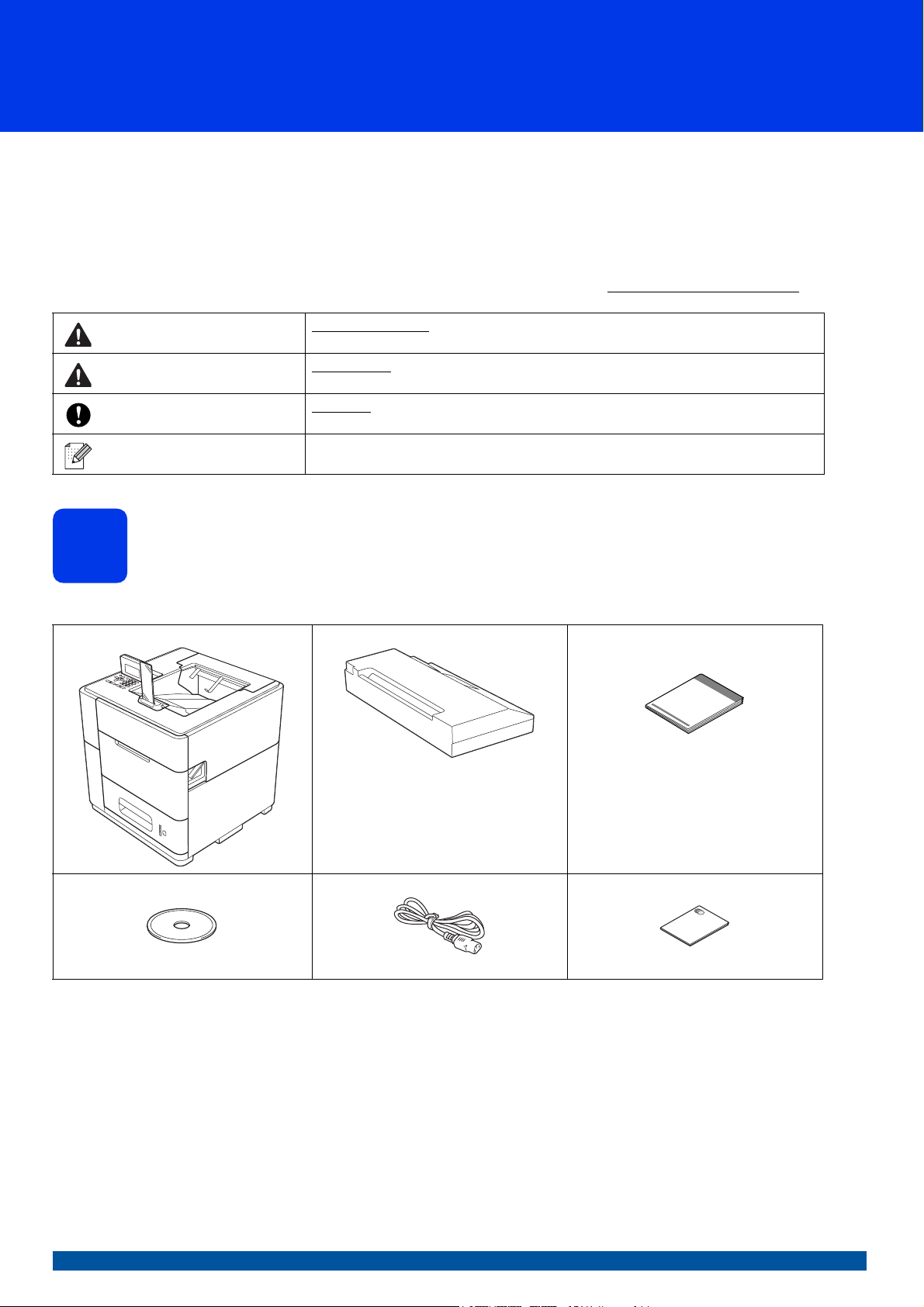
Guide d’installation rapide
Commencer
Nous vous remercions d'avoir opté pour un appareil Brother. Nous attachons beaucoup d'importance à l'intérêt
que vous portez à nos produits et nous sommes heureux de vous compter parmi nos clients. Votre produit Brother
est conçu et fabriqué selon les normes les plus élevées afin d'offrir une performance fiable jour après jour.
Lisez le Guide de sécurité du produit avant d'installer votre appareil, puis lisez ce Guide d'installation rapide pour
connaître les procédures de configuration et d'installation correctes.
Pour consulter le Guide d'installation rapide dans d'autres langues, visitez le site http://solutions.brother.com/
AVERTISSEMENT
ATTENTION
Important
Remarque
AVERTISSEMENT signale une situation potentiellement dangereuse susceptible
d'entraîner des blessures physiques graves, voire mortelles.
ATTENTION signale une situation potentiellement dangereuse susceptible
d'entraîner des blessures mineures.
Important signale une situation potentiellement dangereuse susceptible
d'endommager l'équipement ou de compromettre son fonctionnement.
Les notes vous indiquent comment répondre à une situation donnée ou vous
donnent des conseils sur le fonctionnement des options disponibles.
HL-S7000DN
.
Déballage de l'appareil et vérification des composants
1
Le contenu de la boîte peut varier d'un pays à l'autre.
Cartouche d'encre
Durée de vie approximative :
10 000 pages
CD-ROM d'installation Cordon d'alimentation CA Guide de sécurité du produit
1
Le rendement approximatif des cartouches est déclaré conforme à la norme ISO/IEC 24711 avec un test d'impression continue à l'aide
d'une page de test monochrome telle que définie dans ISO/IEC 19752.
1
Guide d'installation rapide
CAN-FRE Version 0
1
Page 2
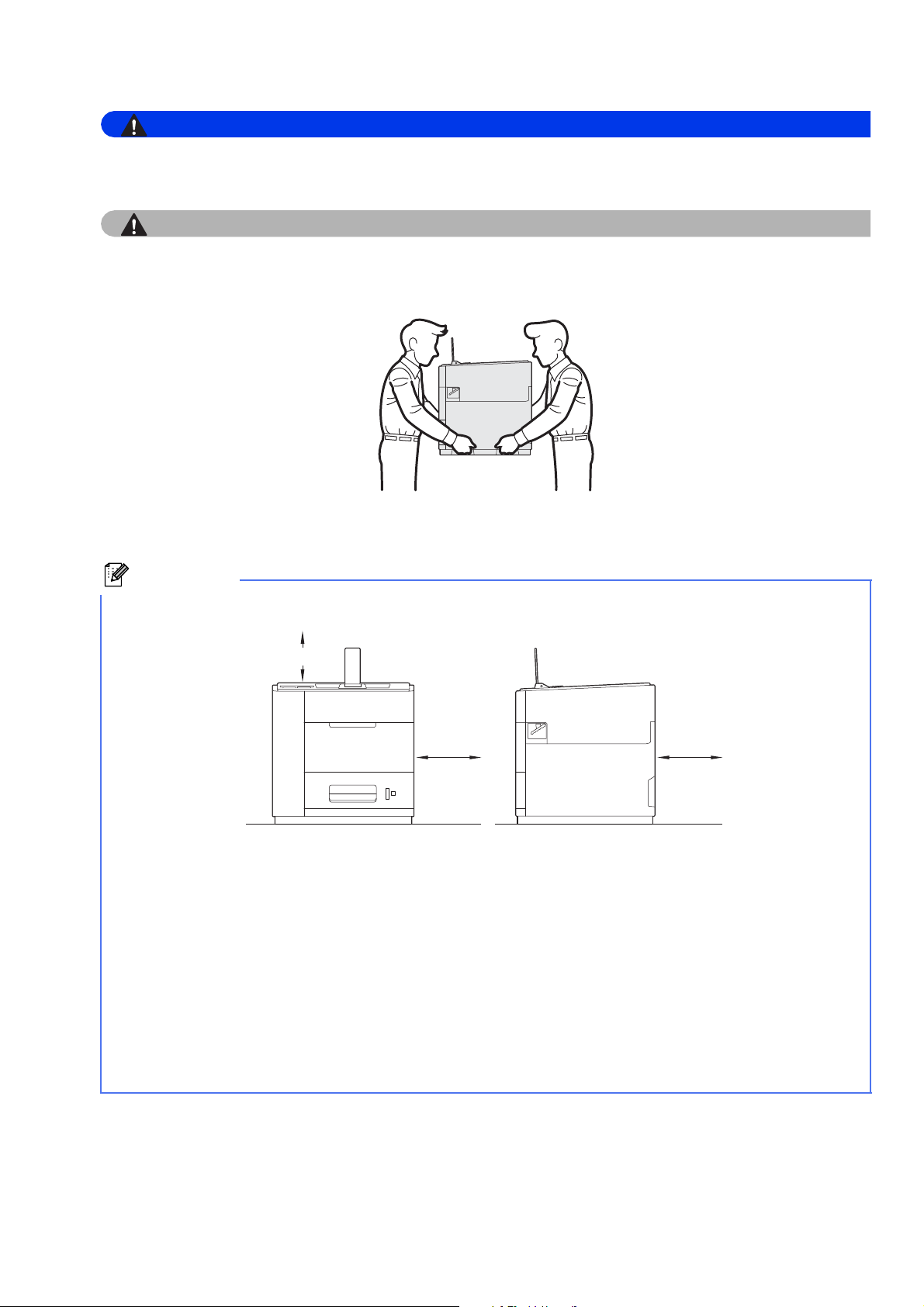
AVERTISSEMENT
L'appareil est emballé dans des sacs en plastique. Les sacs en plastique ne sont pas des jouets. Pour
ATTENTION
Remarque
éviter tout risque d'étouffement, gardez ces sacs hors de portée des bébés et des enfants et mettezles
au rebut de façon appropriée.
• Cet appareil est lourd : il pèse plus de 88 lb. (40 kg). Pour éviter tout risque de blessure, l'appareil doit être
soulevé par au moins deux personnes qui le tiennent à l'avant et à l'arrière. Manipulez avec prudence la butée
de sortie lorsque vous déplacez ou soulevez l'appareil.
• NE transportez PAS le produit avec les options (bacs inférieurs, bac de sortie ou stabilisateur) en place : vous
pourriez vous blesser ou causer des dommages au produit, car ce dernier n’est pas fixé aux options.
• Laissez un espace minimum autour de l'appareil comme illustré.
250 mm (10 po)
150 mm
(6 po)
• Nous vous recommandons de conserver l'emballage d'origine, au cas où vous devriez transporter votre
appareil.
• Le câble d'interface n'est pas un accessoire standard. Procurez-vous le câble d'interface adéquat selon
l'interface que vous voulez utiliser (USB ou réseau).
Câble USB
Nous vous recommandons d’utiliser un câble USB 2.0 (type A/B) dont la longueur ne dépasse pas 2 mètres
(6 pieds).
Câble réseau
Utilisez un câble à paire torsadée direct de catégorie 5 (ou plus) pour un réseau Fast Ethernet 10BASE-T,
100BASE-TX ou Gigabit Ethernet 1000BASE-T. Lorsque vous connectez l’appareil à un réseau Gigabit
Ethernet, nous vous recommandons d’utiliser un câble à paires torsadées de catégorie 5e (ou supérieure) et
des périphériques de réseau conformes à la norme 1000BASE-T.
330 mm
(13 po)
a Retirez la bande et la pellicule de protection recouvrant l'appareil.
b Assurez-vous que tous les composants sont présents.
2
Page 3

Chargement de papier
Remarque
1
1
1
2
dans le bac à papier
a Retirez lentement le bac à papier jusqu'à ce
qu'il se bloque. Ensuite, soulevez légèrement
l'avant du bac et retirez le bac de l'appareil.
b
Tout en appuyant sur le levier de déverrouillage
du guide-papier vert
guides-papier pour qu'ils s'adaptent au format
du papier que vous êtes en train de charger
dans le bac. Assurez-vous que les guides sont
mis correctement dans les fentes.
a
, faites coulisser les
c Ventilez bien les feuilles afin d'éviter les
bourrages et les défauts d'alimentation.
d Posez les feuilles dans le bac et assurez-vous
que :
Elles sont sous le repère de papier
maximum (bbb) a.
Trop remplir le bac à papier engendrera des
bourrages papier.
Le côté à imprimer doit être vers le bas.
Le guide-papier affichant le repère de papier
maximum (bbb) a touche le côté du papier
pour le charger correctement.
1
Pour le papier de format Légal ou Folio, appuyez
sur le bouton de libération a au bas du bac à
papier, puis retirez l’arrière du bac.
(Le papier de format Légal ou Folio n’est pas
disponible dans certaines régions.)
3
Page 4
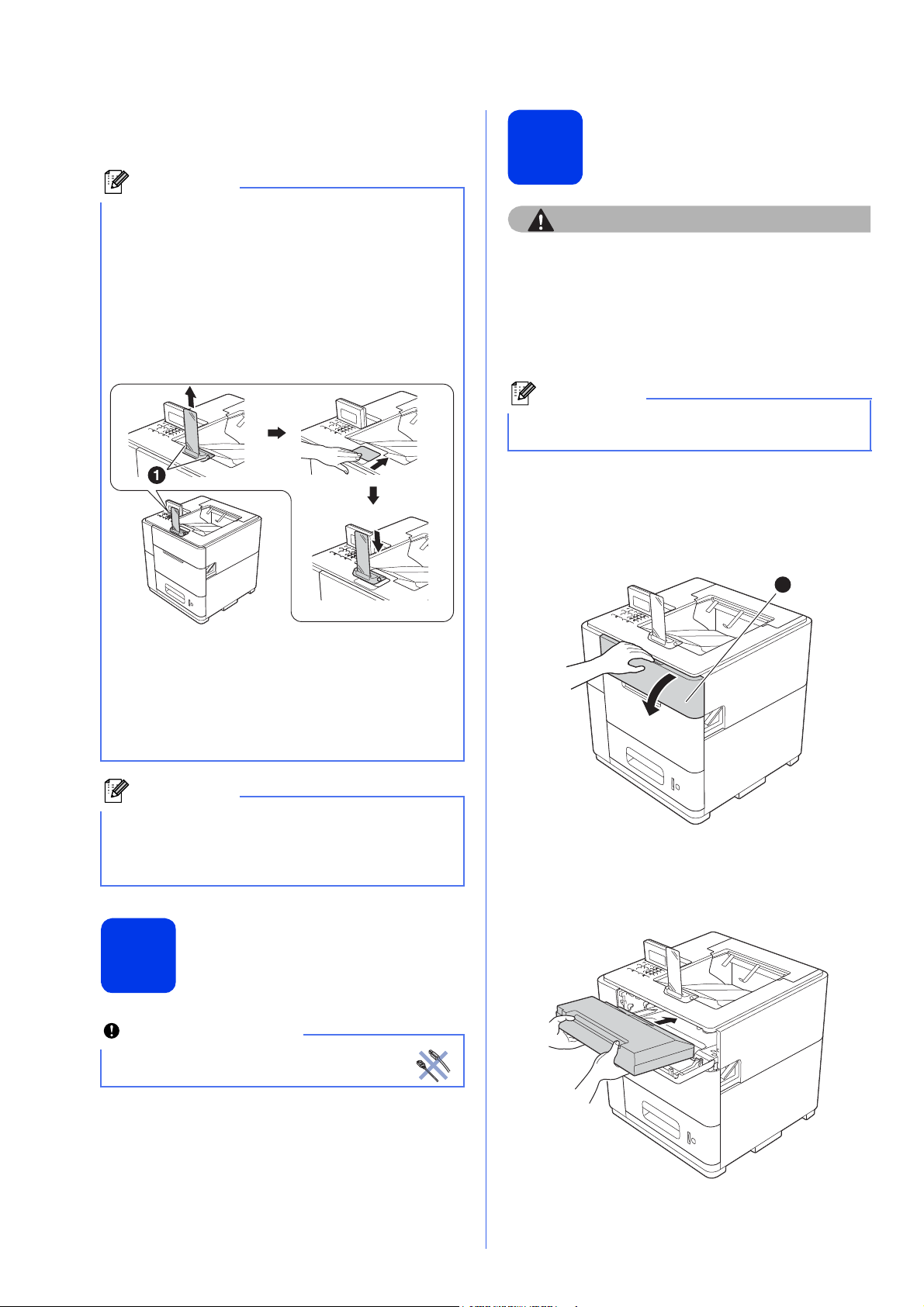
e Remettez le bac à papier fermement dans
ATTENTION
Remarque
Remarque
Important
Remarque
l'appareil. Assurez-vous qu'il est complètement
inséré dans l'appareil.
• Pour le papier en format Légal ou Folio, vous
devez modifier la position de la butée de sortie.
Pour amener la butée en position Légal,
appuyez sur les boutons de déverrouillage a à
la base de la butée, puis retirez celle-ci. Faites
ensuite coulisser le capot vers l'arrière de
l'appareil comme illustré. Replacez la butée de
sortie dans l'appareil, à l'endroit dégagé par le
déplacement du capot.
Installez la cartouche
4
• En cas de contact de l’encre avec les yeux, rincez
immédiatement à l’eau. En cas d’inquiétude,
consultez un médecin.
• Si l’encre venait à s'éclabousser sur votre peau ou
sur vos vêtements, lavez-les immédiatement avec
du savon ou du détergent.
Veillez à installer tout d'abord la cartouche
d'encre fournie avec l'appareil.
d'encre
a Assurez-vous que l'appareil est sous tension.
L'écran ACL affiche No Cartridge (Pas de
cartouche).
b Ouvrez le couvercle de cartouche d'encre a.
• Lorsque la butée de sortie se trouve dans sa
position par défaut, son témoin s'allume en
fonction de l'état de l'appareil. Le témoin
lumineux n'est pas disponible en position
Légal. Pour plus d'informations sur le témoin
d'état, consultez la section Indications des
témoins DEL du Guide de l'utilisateur.
Pour plus d'informations sur les types de papier
recommandés, consultez la section Papier et
supports d'impression recommandés du Guide de
l'utilisateur.
Allumez l’appareil
3
1
c Déballez la cartouche d'encre.
d Insérez fermement la cartouche d'encre dans
l'appareil.
a Branchez le cordon d'alimentation CA à
4
NE branchez PAS le câble d'interface à
ce stade.
l'appareil, puis branchez-le à une prise
d'alimentation CA.
Page 5
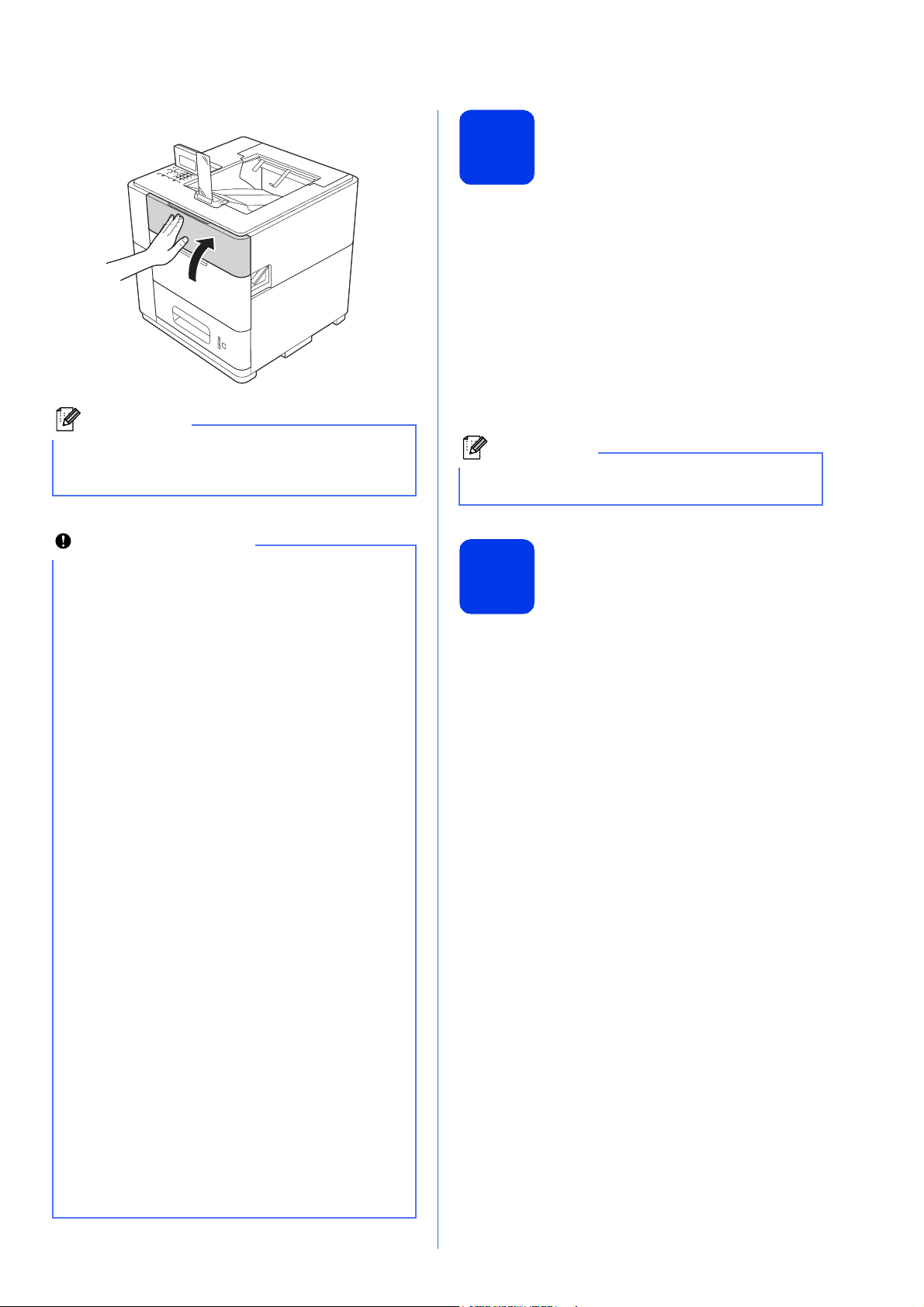
e Fermez le couvercle de cartouche d'encre.
Remarque
Important
Remarque
L'appareil prépare le circuit d'encre pour
l'impression. Ce processus demande environ
15 minutes. N'éteignez pas l'appareil.
Contrôle de la qualité
5
d'impression
a Lorsque le processus de préparation est
terminé, l'appareil imprime une page test.
Vérifiez la qualité d'impression de la page test.
b Si l'impression est nette et visible, appuyez
sur 1 (Yes (Oui)) pour terminer le contrôle de la
qualité, puis passez à l'étape 6.
Si vous constatez un problème de qualité,
appuyez sur 2 (No (Non)). L'appareil entame
un nettoyage puis imprime une nouvelle page
test.
Si un message d'erreur est affiché, suivez les
instructions affichées à l'écran ACL.
• Ne retirez PAS la cartouche d'encre si vous
n'avez pas besoin de la remplacer.
• Veillez à NE PAS insérer NI retirer la cartouche
de façon répétitive. L'encre pourrait fuir.
• Après avoir ouvert une cartouche d’encre,
installez-la dans l’appareil et utilisez-la dans
les six mois qui suivent. Une cartouche d'encre
non ouverte doit être utilisée avant la date
d'expiration qui figure sur son emballage.
• Vous NE devez PAS démonter ni modifier la
cartouche d’encre, car vous risqueriez de
provoquer une fuite d’encre.
• Brother vous recommande vivement de NE
PAS recharger les cartouches d'encre fournies
avec votre appareil. De plus, nous vous
recommandons vivement d’utiliser uniquement
des cartouches d'encre de remplacement de
marque Brother. L’utilisation ou la tentative
d’utilisation d’encre et/ou de cartouches d’un
autre fabricant avec l’appareil Brother risque
d’endommager ce dernier et/ou peut donner
une qualité d’impression insatisfaisante. En
outre, l’utilisation d'encre et/ou de cartouches
d’un autre fabricant peut occasionner des
messages d’état incorrects, provoquer l’arrêt
précoce de l’imprimante ou toute autre
défaillance. Notre garantie limitée ne s’étend
pas aux problèmes techniques découlant de
l’utilisation d’encre et/ou de cartouches d’un
autre fabricant. Pour protéger votre
investissement et bénéficier des performances
supérieures de l’appareil Brother, nous vous
recommandons vivement de n’utiliser que des
consommables de marque Brother.
Réglage de la langue
6
a Appuyez sur Menu.
b Appuyez sur a ou b pour sélectionner
General Setup (Prog. Général).
Appuyez sur OK.
c Appuyez sur OK pour sélectionner Local
Language (Langue locale).
d Appuyez sur a ou b pour sélectionner la langue
de votre choix.
Appuyez sur OK.
5
Page 6
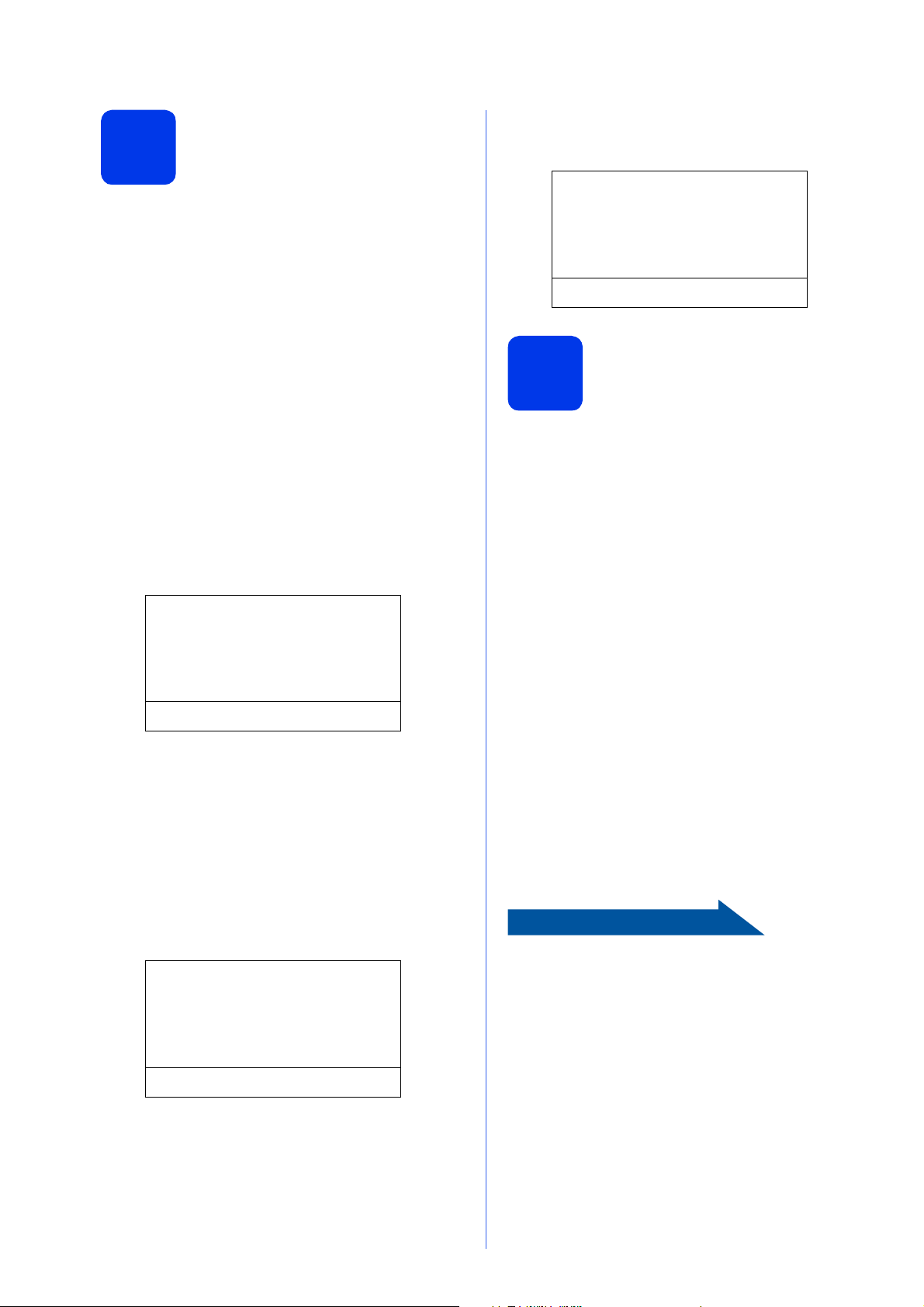
Réglage de la date et de
Maintenant, allez à
7
Le réglage de la date et de l'heure permet à l'appareil
de nettoyer la tête d'impression au moment approprié
afin de garantir une qualité d'impression optimale.
l'heure
j (Horloge 12 h uniquement)
Appuyez sur a ou b pour sélectionner AM ou
PM, puis appuyez sur OK.
Date et heure
03/25/2013 03:25
a AM
b PM
a Appuyez sur Menu.
b Appuyez sur a ou b pour sélectionner
Prog. Général.
Appuyez sur OK.
c Appuyez sur a ou b pour sélectionner Date et
heure.
Appuyez sur OK.
d Appuyez sur a ou b pour sélectionner Date et
heure.
Appuyez sur OK.
e Entrez les deux derniers chiffres de l'année sur
le pavé numérique, puis appuyez sur OK.
Date et heure
XX/XX/XXXX XX:XX
Année:2013
Entrer & OK
Sélect ab ou OK
Réglage du fuseau
8
Vous pouvez régler le fuseau horaire (pas pour
l'heure d'été, mais pour l'heure standard)
correspondant à votre emplacement sur l'appareil.
Par exemple, le fuseau horaire pour l'heure normale
de l'Est des États-Unis et du Canada est UTC-05:00.
horaire
a Appuyez sur Menu.
b Appuyez sur a ou b pour sélectionner
Prog. Général.
Appuyez sur OK.
c Appuyez sur a ou b pour sélectionner Date et
heure.
Appuyez sur OK.
(Par exemple, entrez 1 3 pour 2013.)
f Entrez les deux chiffres du mois sur le pavé
numérique, puis appuyez sur OK.
g Entrez les deux chiffres du jour sur le pavé
numérique, puis appuyez sur OK.
h (Amérique du Nord et du Sud uniquement)
Appuyez sur a ou b pour sélectionner
Horloge 12 h ou Horloge 24 h, puis
appuyez sur OK.
Date et heure
03/25/2013
a Horloge 12 h
b Horloge 24 h
Sélect ab ou OK
i Entrez l'heure sur le pavé numérique, puis
appuyez sur OK.
d Appuyez sur a ou b pour sélectionner
Fuseau horaire.
Appuyez sur OK.
e Appuyez sur a ou b pour régler votre fuseau
horaire.
Appuyez sur OK.
Page suivante pour installer le pilote
d'imprimante.
6
Page 7
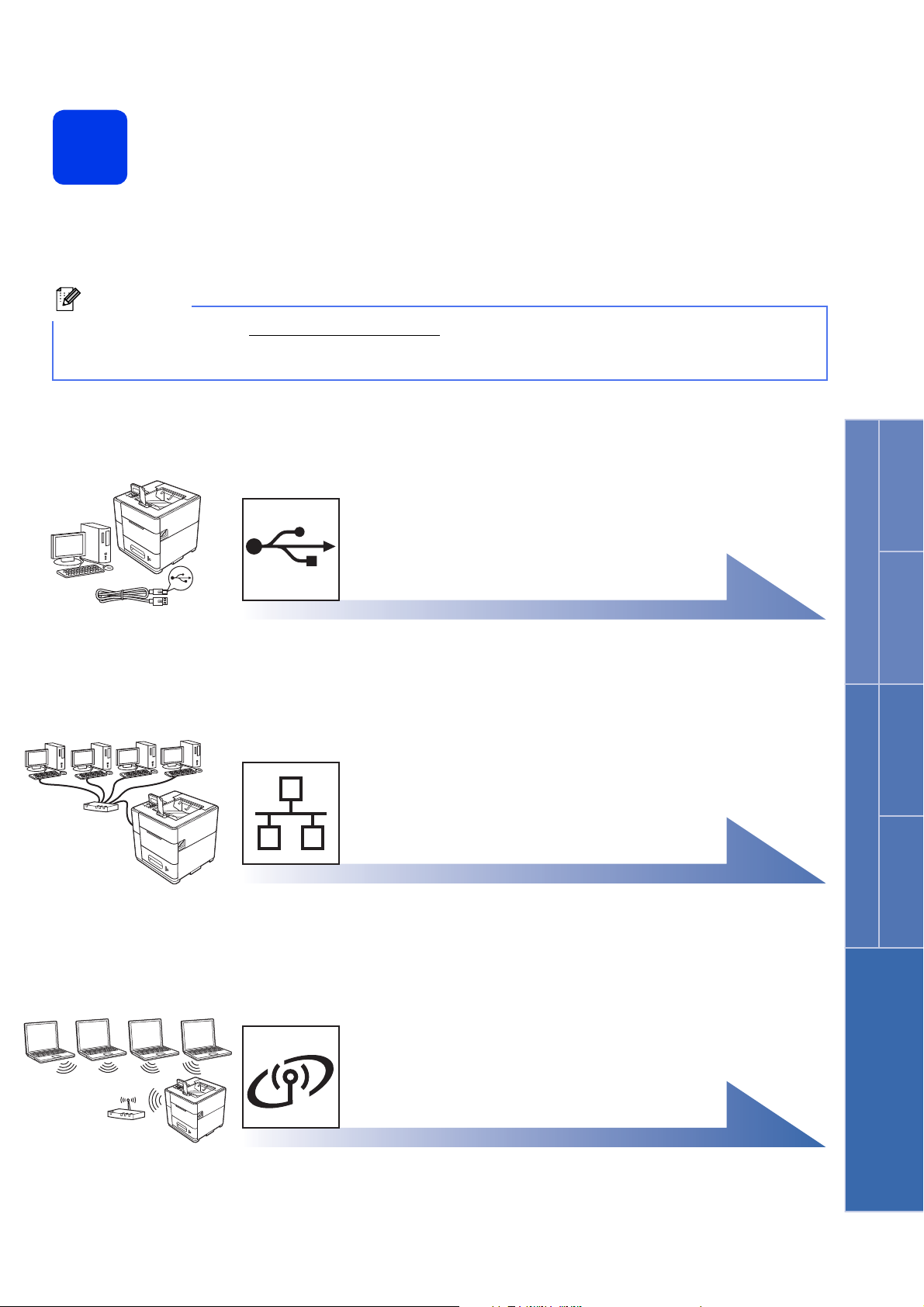
Choix du type de connexion
Remarque
9
Ces instructions d’installation s’appliquent à Windows® XP Home/XP Professional/XP Professional x64 Edition,
®
Windows Vista
10.5.8, 10.6.x et 10.7.x).
Vous pouvez visiter le site http://solutions.brother.com/ où vous trouverez du soutien sur le produit, les mises
à jour de pilotes, les utilitaires les plus récents, ainsi que des réponses aux questions fréquemment posées
(FAQ) et aux questions d’ordre technique.
, Windows®7, Windows Server® 2003/2003 x64 Edition/2008/2008 R2 et Mac OS X (versions
Pour les utilisateurs de l'interface USB
Windows
Windows®, allez à la page 8
Macintosh, allez à la page 10
Pour le réseau câblé
Windows®, allez à la page 11
Macintosh, allez à la page 15
®
USB Réseau câblé
Macintosh
Windows
®
Macintosh
Réseau sans fil
Pour le réseau sans fil
Windows® et Macintosh,
allez à la page 17
7
Page 8
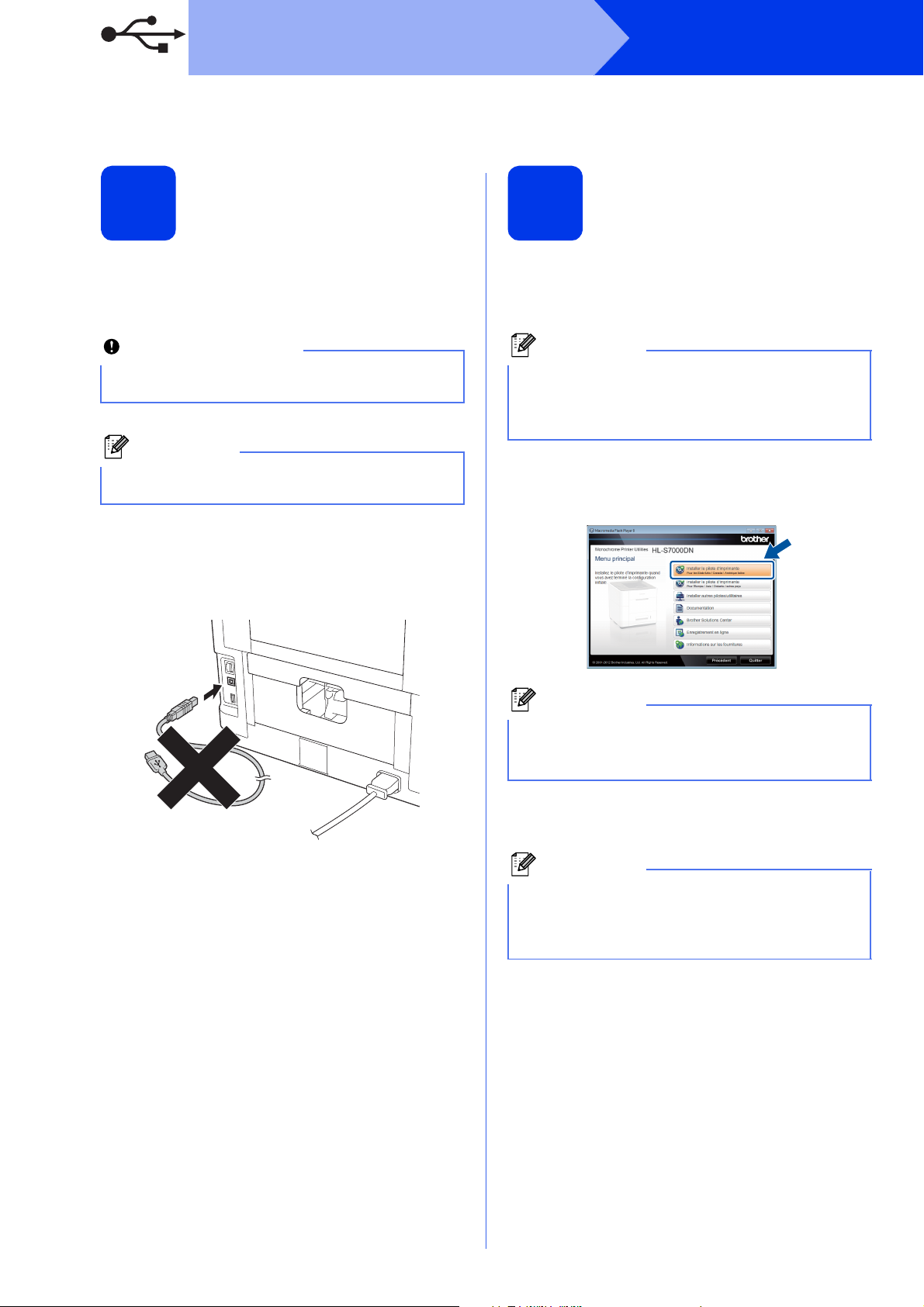
USB
Important
Remarque
Remarque
Remarque
Remarque
Utilisateurs de câble d'interface USB
Windows
®
Avant l'installation
10
a Assurez-vous que l'ordinateur est allumé et
que vous êtes connecté avec des droits
d'administrateur.
Le cas échéant, fermez les programmes en cours
d'exécution.
Les écrans peuvent varier selon le système
d'exploitation que vous utilisez.
b Éteignez l’appareil et vérifiez que le câble
d’interface USB n’est PAS connecté à
l’appareil. Si vous avez déjà branché le câble,
débranchez-le.
Installation du pilote
11
d'imprimante
a Insérez le CD-ROM d’installation fourni dans
votre lecteur de CD-ROM. Si vous y êtes invité,
sélectionnez votre langue.
Si l'écran Brother n'apparaît pas
automatiquement, allez à Ordinateur (Poste de
travail), double-cliquez sur l'icône du CD-ROM,
puis double-cliquez sur le fichier start.exe.
b Cliquez sur Installer le pilote d'imprimante,
puis sur Oui si vous acceptez le contrat de
licence.
Pour Windows Vista® et Windows®7, lorsque
l'écran Contrôle de compte d'utilisateur
s'affiche, cliquez sur Autoriser ou Oui.
c Choisissez Branchement local (USB), puis
cliquez sur Suivant.
Si vous voulez installer le pilote PS (pilote
d'imprimante BR-Script3), sélectionnez
Installation personnalisée, puis suivez les
instructions à l'écran.
8
Page 9
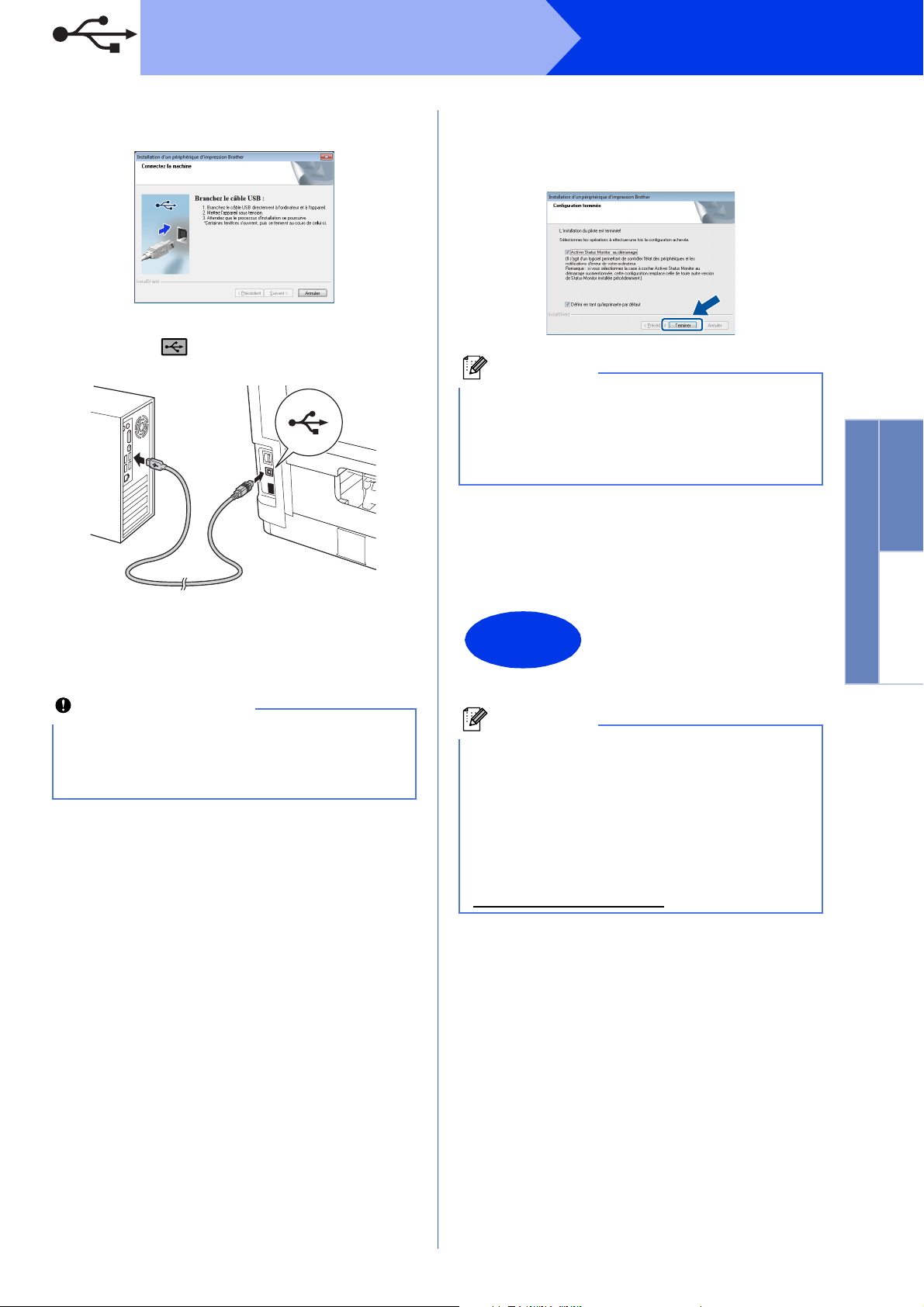
USB
Important
Remarque
Terminer
Remarque
Windows
®
d Suivez les instructions à l'écran jusqu'à ce que
cet écran apparaisse.
e Branchez le câble USB au port USB marqué du
symbole sur l’appareil, puis branchez le
câble à l’ordinateur.
h Lorsque l’écran Configuration terminée
s’affiche, cochez la case correspondant à
l’action que vous voulez exécuter, puis cliquez
sur Terminer.
Selon vos paramètres de sécurité, il se peut
®
qu'une fenêtre Sécurité de Windows
logiciel antivirus s'affiche lors de l'utilisation de
l'appareil ou de son logiciel. Autorisez la poursuite
de l'installation.
ou d'un
i Lorsque l'écran Paramètres de mise à jour du
logiciel s'affiche, choisissez le paramètre de
mise à jour logicielle désiré, puis cliquez sur
OK.
Windows
®
USB
Macintosh
f Allumez l'appareil.
L’installation démarre automatiquement.
Suivez les instructions à l’écran.
N'essayez PAS d'annuler quelque écran que ce
soit pendant l'installation. Il peut s'écouler
quelques secondes avant que tous les écrans
apparaissent.
g Lorsque l'écran Enregistrement en ligne
s'affiche, suivez les instructions données à
l'écran. Une fois le processus d’enregistrement
terminé, cliquez sur Suivant.
L'installation est
terminée.
Pilote d'imprimante XML Paper Specification
Le pilote d’imprimante XML Paper Specification
est le pilote d’imprimante le mieux adapté pour
Windows Vista
l’impression à partir d’applications utilisant des
documents XML Paper Specification. Veuillez
télécharger le pilote le plus récent via le site
Centre de solutions Brother à l'adresse
http://solutions.brother.com/
®
et Windows®7 lors de
.
9
Page 10
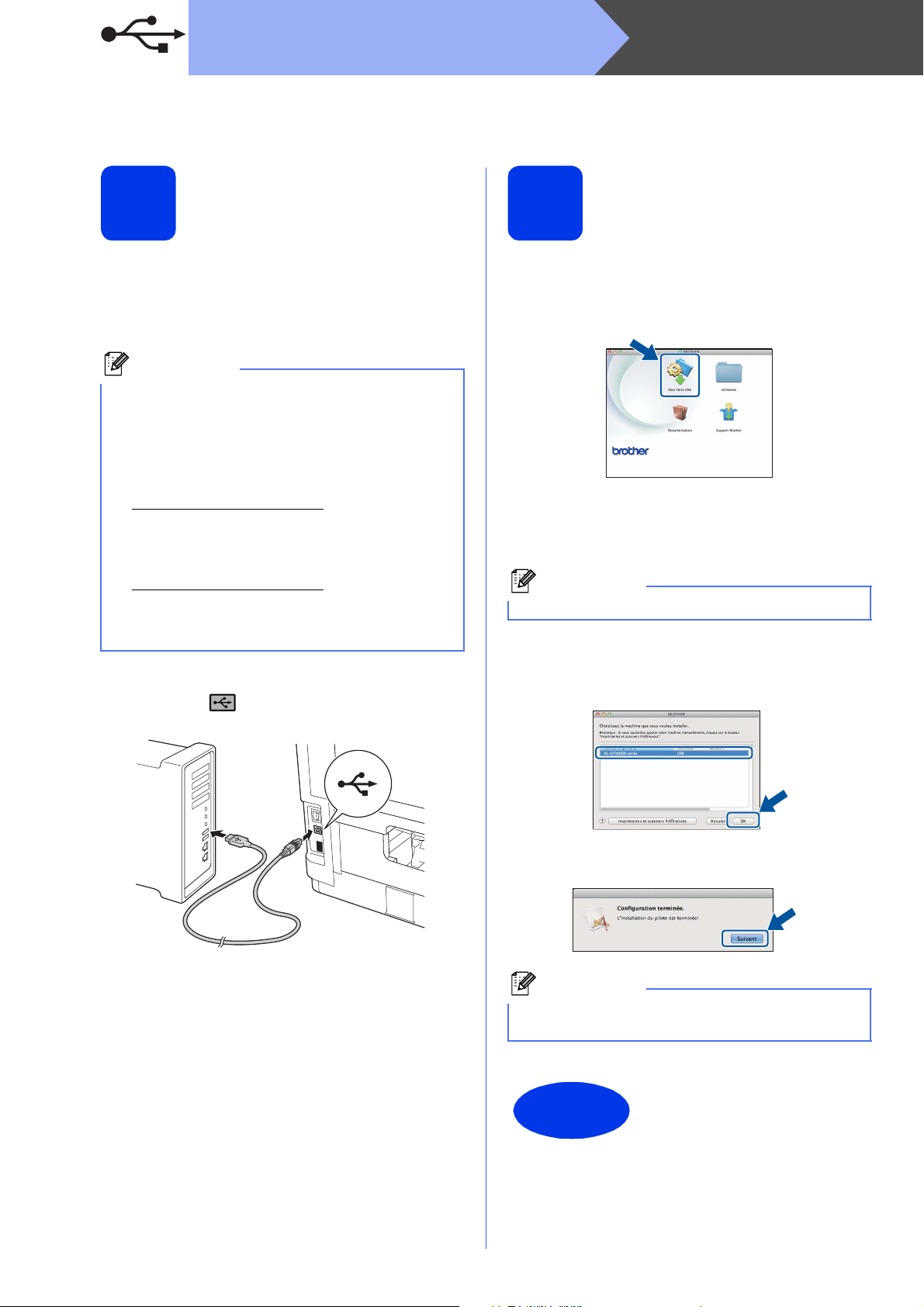
USB
Remarque
Remarque
Remarque
Terminer
Utilisateurs de câble d'interface USB
Macintosh
Avant l'installation
10
a Assurez-vous que l'appareil est alimenté et que
le Macintosh est allumé. Vous devez avoir
ouvert une session en disposant de droits
d'administrateur.
• Si vous utilisez Mac OS X 10.5.7 ou une
version antérieure, effectuez une mise à
niveau vers Mac OS X 10.5.8 - 10.7.x. (Pour
obtenir les pilotes les plus récents et des
informations au sujet de la version de
Mac OS X que vous utilisez, consultez le site
http://solutions.brother.com/
• Si vous souhaitez ajouter le pilote PS (pilote
d’imprimante BR-Script3), accédez au site
Brother Solutions Center à l'adresse
http://solutions.brother.com/
questions fréquemment posées (FAQ)
relatives à votre modèle pour obtenir des
instructions.
b Branchez le câble USB au port USB marqué du
symbole sur l’appareil, puis branchez le
câble à votre Macintosh.
.)
et consultez les
Installation du pilote
11
d'imprimante
a Insérez le CD-ROM d’installation fourni dans
votre lecteur de CD-ROM.
b Double-cliquez sur l’icône Start Here OSX.
c Choisissez Branchement local (USB), puis
cliquez sur Suivant. Suivez les instructions
affichées à l'écran.
L’installation peut prendre quelques minutes.
d Choisissez votre appareil dans la liste, puis
cliquez sur OK.
10
c Vérifiez que l’interrupteur d’alimentation de
votre appareil est allumé.
e Lorsque cet écran apparaît, cliquez sur
Suivant.
Lorsque l'écran Support Brother s'affiche,
suivez les instructions données à l'écran.
L'installation est
terminée.
Page 11
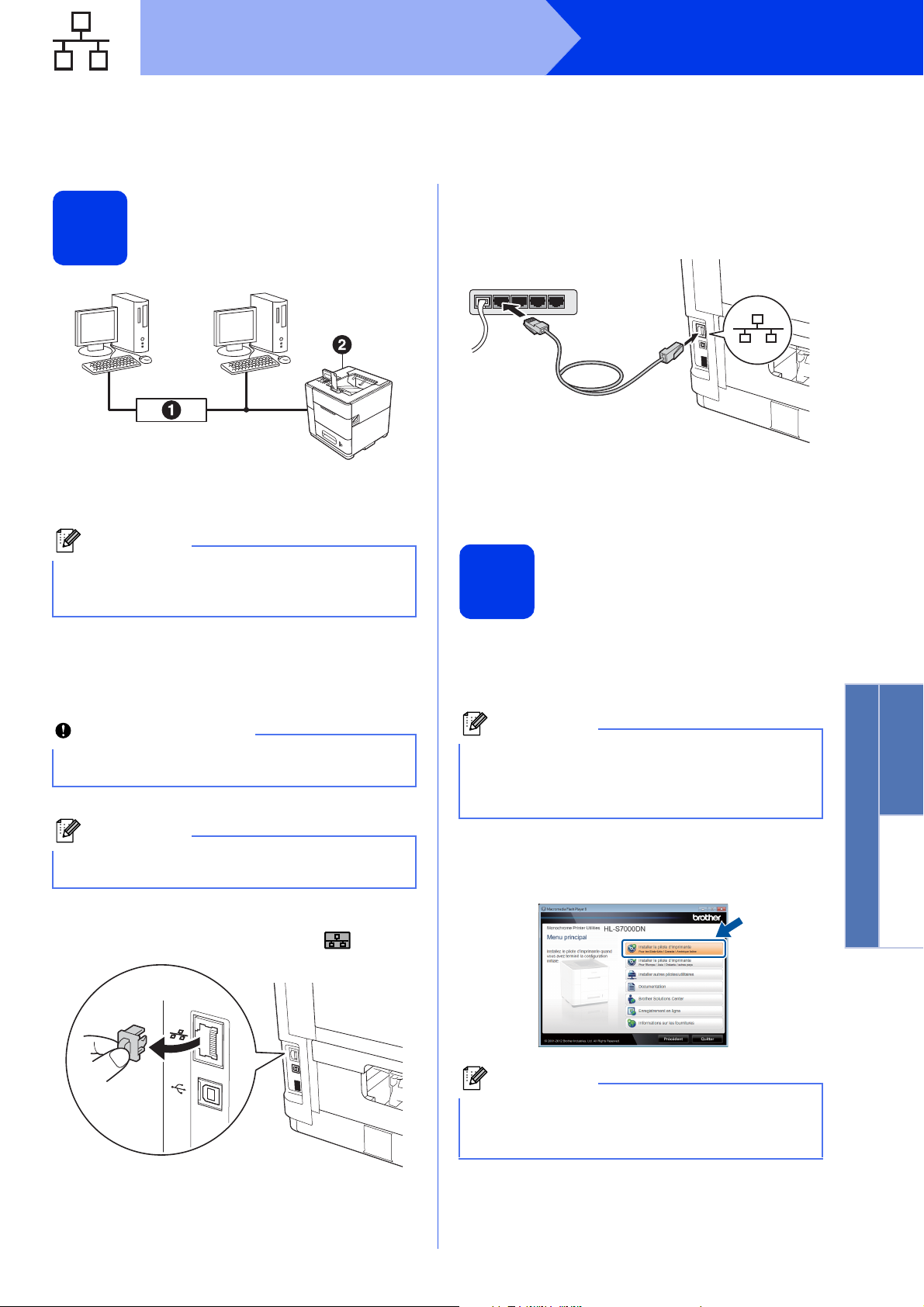
Réseau câblé
Remarque
Important
Remarque
TCP/IPTCP/IP
Remarque
Remarque
Utilisateurs de câble d'interface réseau câblée
(utilisateurs de réseau poste-à-poste)
c Branchez le câble d’interface réseau au port
Avant l'installation
Ethernet, puis branchez-le à un port libre de
votre concentrateur.
10
Windows
®
a Routeur
b Appareil
Si vous avez l’intention de connecter l’appareil à
votre réseau, nous vous conseillons de consulter
votre administrateur système avant l'installation.
a Assurez-vous que l'ordinateur est allumé et
que vous êtes connecté avec des droits
d'administrateur.
Le cas échéant, fermez les programmes en cours
d'exécution.
Les écrans peuvent varier selon le système
d'exploitation que vous utilisez.
b Retirez le capuchon de protection du port
Ethernet identifié par le symbole .
d Vérifiez que l’interrupteur d’alimentation de
votre appareil est allumé.
Installation du pilote
11
d'imprimante
a Insérez le CD-ROM d’installation fourni dans
votre lecteur de CD-ROM. Si vous y êtes invité,
sélectionnez votre langue.
Si l'écran Brother n'apparaît pas
automatiquement, allez à Ordinateur (Poste de
travail), double-cliquez sur l'icône du CD-ROM,
puis double-cliquez sur le fichier start.exe.
b Cliquez sur Installer le pilote d'imprimante,
puis sur Oui si vous acceptez le contrat de
licence.
Windows
Réseau câblé
®
Macintosh
Pour Windows Vista® et Windows®7, lorsque
l'écran Contrôle de compte d'utilisateur
s'affiche, cliquez sur Autoriser ou Oui.
11
Page 12

Réseau câblé
Remarque
Remarque
Important
Remarque
Remarque
Terminer
Remarque
Windows
®
c Sélectionnez Connexion réseau câblée
(Ethernet), puis cliquez sur Suivant.
Si vous voulez installer le pilote PS (pilote
d'imprimante BR-Script3), sélectionnez
Installation personnalisée, puis suivez les
instructions à l'écran.
d Sélectionnez Imprimante réseau poste-à-
poste Brother, puis cliquez sur Suivant.
Choisissez l’option de paramétrage du pare-feu à
l’écran, puis cliquez sur Suivant.
e L’installation démarre automatiquement.
Suivez les instructions à l’écran.
N'essayez PAS d'annuler quelque écran que ce
soit pendant l'installation. Il peut s'écouler
quelques secondes avant que tous les écrans
apparaissent.
g Lorsque l’écran Configuration terminée
s’affiche, cochez la case correspondant à
l’action que vous voulez exécuter, puis cliquez
sur Terminer.
Selon vos paramètres de sécurité, il se peut
®
qu'une fenêtre Sécurité de Windows
logiciel antivirus s'affiche lors de l'utilisation de
l'appareil ou de son logiciel. Autorisez la poursuite
de l'installation.
ou d'un
h Lorsque l'écran Paramètres de mise à jour du
logiciel s'affiche, choisissez le paramètre de
mise à jour logicielle désiré, puis cliquez sur
OK.
• Si on vous le demande, choisissez l’appareil
dans la liste, puis cliquez sur Suivant.
• Si plusieurs modèles identiques sont
connectés à votre réseau, l’adresse IP et le
nom de nœud s’afficheront pour vous aider à
identifier l’appareil.
• Vous pouvez obtenir l'adresse IP de votre
appareil et le nom du nœud en imprimant la
page des paramètres d'imprimante. Voir
Impression de la page des paramètres
imprimante àlapage32.
f Lorsque l'écran Enregistrement en ligne
s'affiche, suivez les instructions données à
l'écran. Une fois le processus d’enregistrement
terminé, cliquez sur Suivant.
L'installation est
terminée.
Pilote d'imprimante XML Paper Specification
Le pilote d’imprimante XML Paper Specification
est le pilote d’imprimante le mieux adapté pour
Windows Vista
l’impression à partir d’applications utilisant des
documents XML Paper Specification. Veuillez
télécharger le pilote le plus récent via le site
Centre de solutions Brother à l'adresse
http://solutions.brother.com/
®
et Windows®7 lors de
.
12
Page 13

Réseau câblé
Remarque
Important
Remarque
TCP/IP
Remarque
Remarque
Remarque
Utilisateurs de câble d'interface réseau câblée
(utilisateurs de réseau partagé)
Windows
®
Avant l'installation
10
a Ordinateur client
b Aussi appelé « serveur » ou « serveur
d'impression »
c TCP/IP ou USB
d Appareil
Installation du pilote
11
d'imprimante
a Insérez le CD-ROM d’installation fourni dans
votre lecteur de CD-ROM. Si vous y êtes invité,
sélectionnez votre langue.
Si l'écran Brother n'apparaît pas
automatiquement, allez à Ordinateur (Poste de
travail), double-cliquez sur l'icône du CD-ROM,
puis double-cliquez sur le fichier start.exe.
b Cliquez sur Installer le pilote d'imprimante,
puis sur Oui si vous acceptez le contrat de
licence.
Si vous avez l’intention de connecter l’appareil à
votre réseau, nous vous conseillons de consulter
votre administrateur système avant l'installation.
a Assurez-vous que l'ordinateur est allumé et
que vous êtes connecté avec des droits
d'administrateur.
Le cas échéant, fermez les programmes en cours
d'exécution.
Les écrans peuvent varier selon le système
d'exploitation que vous utilisez.
b Vérifiez que l’interrupteur d’alimentation de
votre appareil est allumé.
Pour Windows Vista® et Windows®7, lorsque
l'écran Contrôle de compte d'utilisateur
s'affiche, cliquez sur Autoriser ou Oui.
c Sélectionnez Connexion réseau câblée
(Ethernet), puis cliquez sur Suivant.
Si vous voulez installer le pilote PS (pilote
d'imprimante BR-Script3), sélectionnez
Installation personnalisée, puis suivez les
instructions à l'écran.
d Sélectionnez Imprimante partagée en réseau
puis cliquez sur Suivant.
Windows
Réseau câblé
®
Macintosh
13
Page 14

Réseau câblé
Remarque
Important
Remarque
Terminer
Remarque
e Sélectionnez la file d'attente d’impression de
votre appareil, puis cliquez sur OK.
Contactez votre administrateur si vous ne
connaissez pas l'emplacement ou le nom de la
file d'attente d'impression de l'appareil sur le
réseau.
f L’installation démarre automatiquement.
Suivez les instructions à l’écran.
Windows
Pilote d'imprimante XML Paper Specification
Le pilote d’imprimante XML Paper Specification
est le pilote d’imprimante le mieux adapté pour
Windows Vista
l’impression à partir d’applications utilisant des
documents XML Paper Specification. Veuillez
télécharger le pilote le plus récent via le site
Centre de solutions Brother à l'adresse
http://solutions.brother.com/
®
et Windows®7 lors de
.
®
N'essayez PAS d'annuler quelque écran que ce
soit pendant l'installation. Il peut s'écouler
quelques secondes avant que tous les écrans
apparaissent.
g Lorsque l'écran Enregistrement en ligne
s'affiche, suivez les instructions données à
l'écran. Une fois le processus d’enregistrement
terminé, cliquez sur Suivant.
h Lorsque l’écran Configuration terminée
s’affiche, cochez la case correspondant à
l’action que vous voulez exécuter, puis cliquez
sur Terminer.
14
Selon vos paramètres de sécurité, il se peut
®
qu'une fenêtre Sécurité de Windows
logiciel antivirus s'affiche lors de l'utilisation de
l'appareil ou de son logiciel. Autorisez la poursuite
de l'installation.
ou d'un
L'installation est
terminée.
Page 15

Réseau câblé
Remarque
Remarque
Remarque
Macintosh
Pour les utilisateurs d'un câble d'interface réseau câblée
Avant l'installation
10
a Assurez-vous que l'appareil est alimenté et que
le Macintosh est allumé. Vous devez avoir
ouvert une session en disposant de droits
d'administrateur.
• Si vous utilisez Mac OS X 10.5.7 ou une
version antérieure, effectuez une mise à
niveau vers Mac OS X 10.5.8 - 10.7.x. (Pour
obtenir les pilotes les plus récents et des
informations au sujet de la version de
Mac OS X que vous utilisez, consultez le site
http://solutions.brother.com/
• Si vous souhaitez ajouter le pilote PS (pilote
d’imprimante BR-Script3), accédez au site
Brother Solutions Center à l'adresse
http://solutions.brother.com/
questions fréquemment posées (FAQ) relatives
à votre modèle pour obtenir des instructions.
.)
et consultez les
Installation du pilote
11
d'imprimante
a Insérez le CD-ROM d’installation fourni dans
votre lecteur de CD-ROM.
b Double-cliquez sur l’icône Start Here OSX.
c Sélectionnez Connexion réseau câblée
(Ethernet), puis cliquez sur Suivant. Suivez
les instructions affichées à l'écran.
L’installation peut prendre quelques minutes.
b Retirez le capuchon de protection du port
Ethernet identifié par le symbole .
c Branchez le câble d’interface réseau au port
Ethernet, puis branchez-le à un port libre de
votre concentrateur.
d Choisissez votre appareil dans la liste, puis
cliquez sur OK.
Windows
Réseau câblé
®
Macintosh
• Si plusieurs modèles identiques sont
connectés à votre réseau, l'adresse MAC
(adresse Ethernet) s'affichera en regard du
nom du modèle.
• Vous pouvez obtenir l'adresse MAC (adresse
Ethernet) et l'adresse IP de votre appareil en
imprimant la page des paramètres
d'imprimante. Voir Impression de la page des
paramètres imprimante àlapage32.
d Vérifiez que l’interrupteur d’alimentation de
votre appareil est allumé.
15
Page 16

Réseau câblé
Remarque
Terminer
e Lorsque cet écran apparaît, cliquez sur
Suivant.
Lorsque l'écran Support Brother s'affiche,
suivez les instructions données à l'écran.
L'installation est
terminée.
Macintosh
16
Page 17

Pour les utilisateurs réseau sans fil
Remarque
Pour les utilisateurs de l'interface réseau sans fil
Avant de commencer
10
Il vous faut d'abord configurer les paramètres du réseau sans fil de l'appareil pour pouvoir communiquer avec le
point d'accès ou routeur du réseau. Une fois l'appareil configuré pour communiquer avec votre point d'accès ou
routeur, les ordinateurs du réseau ont accès à l'appareil. Pour utiliser l’appareil à partir d’un ordinateur, vous devez
installer le pilote d’imprimante. Les étapes suivantes vont vous guider pour la configuration et l'installation.
• Si vous avez l’intention de connecter l’appareil à votre réseau, nous vous conseillons de consulter votre
administrateur système avant l'installation. Avant de commencer l'installation, vous devez connaître les
paramètres de votre réseau sans fil.
• Si vous avez configuré précédemment les paramètres sans fil de l’appareil, vous devez réinitialiser les
paramètres de réseau local avant de pouvoir à nouveau configurer les paramètres sans fil.
1 Sur votre appareil, appuyez sur Menu. Appuyez sur a ou b pour sélectionner Réseau, puis appuyez
sur OK.
2 Appuyez sur a ou b pour sélectionner Réinit. réseau, puis appuyez sur OK.
3 Appuyez sur 1. Lorsque le message Redémarrage ok? s’affiche, appuyez sur 1 pour sélectionner Oui
et redémarrer.
• Pour obtenir les meilleurs résultats lors de l'impression quotidienne de documents, placez l'appareil Brother
le plus près possible du point d'accès/routeur avec le moins d'obstructions possible. Les objets volumineux
et les murs situés entre les deux périphériques ainsi que les interférences provenant d'autres appareils
électroniques peuvent affecter la vitesse de transfert des données de vos documents.
C'est pourquoi il se peut que la connexion sans fil ne soit pas la meilleure méthode de connexion pour tous
les types de documents et d'applications. Si vous imprimez des fichiers volumineux, comme des documents
à plusieurs pages comportant à la fois du texte et de grands graphiques, la technologie Ethernet câblée
peut se révéler mieux adaptée pour un transfert de données plus rapide, ou un câble USB pour un débit
plus rapide.
• Même si les appareils Brother HL-S7000DN peuvent être utilisés à la fois sur un réseau câblé et sans fil,
vous ne pouvez utiliser que l’une des méthodes de connexion à la fois.
• Si vous utilisez votre appareil dans un réseau sans fil compatible IEEE 802.1x, consultez la section
Utilisation de l'authentification IEEE 802.1x du Guide utilisateur - Réseau.
Mode Infrastructure
a Point d'accès ou routeur
b Appareil réseau sans fil (votre appareil)
c Ordinateur compatible sans fil connecté au
point d'accès/routeur
d Ordinateur câblé connecté au point
d'accès/routeur
Réseau sans fil
17
Page 18

Pour les utilisateurs réseau sans fil
Remarque
Remarque
Maintenant, allez à
Choisissez votre méthode de configuration sans fil
11
Les instructions suivantes offrent trois méthodes de configuration de l'appareil Brother sur un réseau sans fil.
Choisissez celle qui vous paraît la plus adaptée à votre environnement.
Pour configurer votre appareil dans tout autre environnement sans fil, suivez les instructions du Guide
utilisateur - Réseau.
a Configuration à l’aide du CD-ROM d’installation et utilisation temporaire d’un câble USB
(Windows
• Vous devez utiliser provisoirement un câble USB pendant la configuration (câble non fourni).
Pour cette méthode, nous vous recommandons d'utiliser un ordinateur connecté sans fil à votre
réseau.
• Si vous utilisez Windows®XP ou un câble réseau pour connecter votre ordinateur à votre
point d’accès/routeur sans fil, vous devez connaître le SSID et la clé de réseau de votre point
d’accès/routeur sans fil avant de procéder. Veuillez noter les paramètres de votre réseau sans
fil dans la zone ci-dessous.
• Si vous contactez le Service à la clientèle de Brother pour une demande d'assistance, ayez à
portée de main les informations de sécurité du réseau sans fil. Nous ne pouvons pas vous
aider à déterminer vos paramètres de sécurité de réseau.
Élément Notez les paramètres actuels du réseau sans fil
SSID (nom du réseau)
Clé réseau (Clé de sécurité/Clé de chiffrement)
* Il se peut que la Clé réseau soit appelée Mot de passe, Clé de sécurité ou Clé de chiffrement.
®
seulement)
• Si vous n'avez pas ces informations (SSID et clé du réseau), vous ne pouvez pas continuer la
configuration sans fil.
• Comment trouver ces informations (SSID et Clé réseau)?
1 Consultez la documentation qui accompagne votre point d’accès/routeur WLAN.
2 Il se peut que le nom initial du réseau soit le nom du fabricant ou le nom du modèle.
3 Si vous ne connaissez pas les informations de sécurité, consultez le fabricant du routeur, votre
administrateur système ou votre fournisseur Internet.
18
page 20
Page 19

Pour les utilisateurs réseau sans fil
Remarque
Maintenant, allez à
Maintenant, allez à
b Configuration manuelle à partir du panneau de commande en utilisant l'Assistant de
configuration (Windows
Si votre routeur/point d’accès WLAN ne prend pas en charge le protocole WPS (Wi-Fi Protected
Setup™) ou AOSS™, notez les paramètres réseau sans fil de votre routeur/point d’accès WLAN
dans la section ci-dessous.
Si vous contactez le Service à la clientèle de Brother pour une demande d'assistance, ayez à
portée de main les informations de sécurité du réseau sans fil. Nous ne pouvons pas vous aider
à déterminer vos paramètres de sécurité de réseau.
Élément Notez les paramètres actuels du réseau sans fil
SSID (nom du réseau)
Clé réseau (Clé de sécurité/Clé de chiffrement)
* Il se peut que la Clé réseau soit appelée Mot de passe, Clé de sécurité ou Clé de chiffrement.
• Si vous n'avez pas ces informations (SSID et clé du réseau), vous ne pouvez pas continuer la
configuration sans fil.
• Comment trouver ces informations (SSID et Clé réseau)?
1 Consultez la documentation qui accompagne votre point d’accès/routeur WLAN.
2 Il se peut que le nom initial du réseau soit le nom du fabricant ou le nom du modèle.
3 Si vous ne connaissez pas les informations de sécurité, consultez le fabricant du routeur, votre
administrateur système ou votre fournisseur Internet.
®
et Macintosh)
page 22
c Configuration « one-push » avec WPS (Wi-Fi Protected Setup) ou AOSS™ (Windows
Macintosh)
Si votre point d’accès/routeur WLAN prend en charge la configuration sans fil automatique (en une
étape) (WPS ou AOSS™)
page 24
®
et
Réseau sans fil
19
Page 20

Pour les utilisateurs réseau sans fil
Remarque
Remarque
Remarque
Remarque
Remarque
Configuration à l’aide du CD-ROM d’installation et utilisation
temporaire d’un câble USB (Windows
Configuration des
12
• Vous devez utiliser provisoirement un câble
USB pendant la configuration (câble non
fourni).
• Si vous utilisez Windows
réseau pour connecter votre ordinateur à
votre point d’accès/routeur sans fil, vous
devez connaître le SSID et la clé de réseau
de votre point d’accès/routeur WLAN dont
vous avez pris note à l’étape 11-a de la
page 18 avant de procéder.
• Si vous utilisez votre appareil dans un
réseau sans fil compatible IEEE 802.1x,
consultez la section Utilisation de
l'authentification IEEE 802.1x du Guide
utilisateur - Réseau.
paramètres sans fil
®
XP ou un câble
®
seulement)
c Sélectionnez Connexion réseau sans fil, puis
cliquez sur Suivant.
Si vous voulez installer le pilote PS (pilote
d'imprimante BR-Script3), sélectionnez
Installation personnalisée, puis suivez les
instructions à l'écran.
d Sélectionnez Imprimante réseau poste-à-
poste Brother ou Imprimante partagée en
réseau, puis cliquez sur Suivant.
• Si vous avez choisi Imprimante partagée en
réseau, choisissez la file d'attente de votre
appareil, puis cliquez sur OK.
• Choisissez l’option de paramétrage du parefeu à l’écran, puis cliquez sur Suivant.
a Insérez le CD-ROM d’installation fourni dans
votre lecteur de CD-ROM. Si vous y êtes invité,
sélectionnez votre langue.
Si l'écran Brother n'apparaît pas
automatiquement, allez à Ordinateur (Poste de
travail), double-cliquez sur l'icône du CD-ROM,
puis double-cliquez sur le fichier start.exe.
b Cliquez sur Installer le pilote d'imprimante,
puis sur Oui si vous acceptez le contrat de
licence.
e Choisissez Oui, j'ai un câble USB que je
peux utiliser pour l'installation, puis cliquez
sur Suivant.
Si l’écran Remarque importante s’affiche, lisez
l’avertissement. Cochez la case après avoir
vérifié le SSID et la clé du réseau, puis cliquez sur
Suivant.
20
Pour Windows Vista® et Windows®7, lorsque
l'écran Contrôle de compte d'utilisateur
s'affiche, cliquez sur Autoriser ou Oui.
Page 21

Pour les utilisateurs réseau sans fil
Maintenant, allez à
Remarque
Remarque
Remarque
f Branchez temporairement le câble USB (non
inclus) afin de relier l'ordinateur directement à
l'appareil.
g Effectuez l'une des actions suivantes :
Si l'écran Confirmation d'installation
s'affiche, cochez la case et cliquez sur
Suivant, passez à l'étape h.
Sinon, passez à l’étape i.
h Cochez Oui pour vous connecter à l’aide du
SSID indiqué. Cliquez sur Suivant et
passez à k.
j Entrez la Clé du réseau que vous avez notée
à l'étape 11-a à la page 18, puis cliquez sur
Suivant.
Si votre réseau n’est pas configuré pour
l’authentification et le cryptage, l’écran
ATTENTION! s’affiche. Pour poursuivre la
configuration, cliquez sur OK.
k Confirmez les paramètres du réseau sans fil,
puis cliquez sur Suivant. Les paramètres sont
envoyés à l'appareil.
i L’assistant recherchera les réseaux sans fil
disponibles à partir de votre appareil.
Choisissez le SSID que vous avez noté pour
votre réseau à l'étape 11-a à la page 18, puis
cliquez sur Suivant.
• Si la liste est vide, vérifiez que le point d'accès
est alimenté et qu'il diffuse le SSID, puis
assurez-vous que l'appareil et le point d'accès
sont assez proches pour permettre la
communication sans fil. Cliquez ensuite sur
Actualiser.
• Si votre point d'accès est configuré pour ne pas
diffuser le SSID, vous pouvez l'ajouter
manuellement en cliquant sur le bouton
Avancé. Suivez les instructions à l'écran pour
la saisie du Nom (SSID), puis cliquez sur
Suivant.
• Les paramètres ne changeront pas si vous
cliquez sur Annuler.
• Si vous désirez entrer manuellement les
paramètres de l'adresse IP de votre appareil,
cliquez sur Modifier l'adresse IP et entrez les
paramètres nécessaires de l'adresse IP pour
votre réseau.
• Si l'écran d'échec de la configuration sans fil
apparaît, cliquez sur Réessayer.
l Débranchez le câble USB entre l’ordinateur et
l’appareil, puis cliquez sur Suivant.
La configuration sans fil est terminée. Un
indicateur à quatre niveaux situé à droite
de l’écran ACL de votre appareil indique
l’intensité du signal sans fil de votre point
d’accès ou routeur.
Pour installer le pilote d'imprimante,
passez à l'étape 14.
Réseau sans fil
étape e à la page 29
21
Page 22

Pour les utilisateurs réseau sans fil
Remarque
Configuration manuelle à partir du panneau de commande en
®
utilisant l'Assistant de configuration (Windows
et Macintosh)
Configuration des
12
• Avant de continuer, vous devez avoir à
disposition les paramètres sans fil de votre
réseau que vous avez notés à l'étape 11-b à
la page 19.
• Si vous utilisez votre appareil dans un
réseau sans fil compatible IEEE 802.1x,
consultez la section Utilisation de
l'authentification IEEE 802.1x du Guide
utilisateur - Réseau.
paramètres sans fil
a Sur votre appareil, appuyez sur Menu.
Appuyez sur a ou b pour sélectionner Réseau
et appuyez sur OK.
Appuyez sur a ou b pour sélectionner RL sans
fil et appuyez sur OK.
b Appuyez sur a ou b pour sélectionner
Assist config. et appuyez sur OK.
Lorsque Activer WLAN ? s'affiche, appuyez
sur a ou b pour sélectionner Activé, puis
appuyez sur OK. Ceci lancera l'Assistant de
configuration sans fil.
Sinon, appuyez sur Cancel pour quitter
l'Assistant de configuration sans fil.
c L'appareil recherche les SSID disponibles.
Quelques secondes s'écouleront avant qu'une
liste des SSID disponibles s'affiche.
Si une liste des SSID s’affiche, utilisez la
touche a ou b pour choisir le SSID que vous
avez noté à l’étape 11-b à la page 19, puis
appuyez sur OK.
d Effectuez l'une des actions suivantes :
Si le point d’accès/routeur sans fil du SSID
prend en charge WPS et que Le point
d'accès sélectionné prend en
charge le WPS. Utiliser le WPS?
s'affiche, passez à l'étape e.
Si vous utilisez une méthode
d'authentification et de cryptage qui
nécessite une clé de réseau, passez à
l'étape f.
Si votre méthode d'authentification est
Système ouvert et que votre mode de
cryptage est Aucun, passez à l'étape g.
• Si la liste des SSID ne s'affiche pas, vérifiez
que votre point d'accès est activé. Rapprochez
votre appareil du point d'accès et réessayez à
partir de l'étape a.
• Si votre point d'accès est configuré pour ne pas
diffuser le SSID, il vous faudra ajouter le nom
de SSID manuellement. Pour plus
d'informations, consultez la section
Configuration de votre appareil lorsque le SSID
n'est pas diffusé du Guide utilisateur - Réseau.
e Pour connecter votre appareil à l’aide du mode
sans fil automatique, appuyez sur 1 pour
choisir Oui. (Si vous choisissez Non
(Manuel), passez à l'étape f pour entrer la
clé réseau.) Lorsque Lancez le WPS sur
votre routeur/point d'accès ss fil,
puis choisissez Suivant. s'affiche,
appuyez sur le bouton WPS de votre point
d'accès/routeur WLAN, puis appuyez sur 1.
Passez à l’étape g.
f Entrez la clé réseau que vous avez notée à
l'étape 11-b à la page 19. Pour supprimer les
caractères que vous avez saisis, appuyez sur
la touche Clear.
Par exemple, pour saisir la lettre a, appuyez
une fois sur la touche 2 du pavé numérique.
Pour saisir le numéro 3, appuyez sept fois sur
la touche 3 du pavé numérique.
Les lettres apparaissent dans l'ordre suivant :
minuscules, majuscules, puis chiffres.
Pour plus d'informations, consultez la section
Saisie de texte pour les paramètres sans fil
à la page 28.
Appuyez sur OK lorsque vous avez saisi tous
les caractères, puis appuyez sur OK pour
choisir Oui et appliquer vos paramètres.
g Votre appareil essaie maintenant de se
connecter à votre réseau sans fil à l'aide des
informations que vous avez saisies.
Un message de résultat de connexion s'affiche
à l'écran ACL et un rapport WLAN s'imprime
automatiquement.
Si la connexion a échoué, vérifiez le code
d'erreur dans le rapport imprimé et reportezvous à la section Dépistage des pannes
à la page 25.
22
Page 23

Pour les utilisateurs réseau sans fil
Maintenant, allez à
Maintenant, allez à
La configuration sans fil est terminée. Un
indicateur à quatre niveaux situé à droite
de l’écran ACL de votre appareil indique
l’intensité du signal sans fil de votre point
d’accès ou routeur.
Pour installer le pilote d'imprimante,
passez à l'étape 13.
Pour les utilisateurs de Windows® :
page 29
Pour les utilisateurs de Macintosh :
page 31
Réseau sans fil
23
Page 24
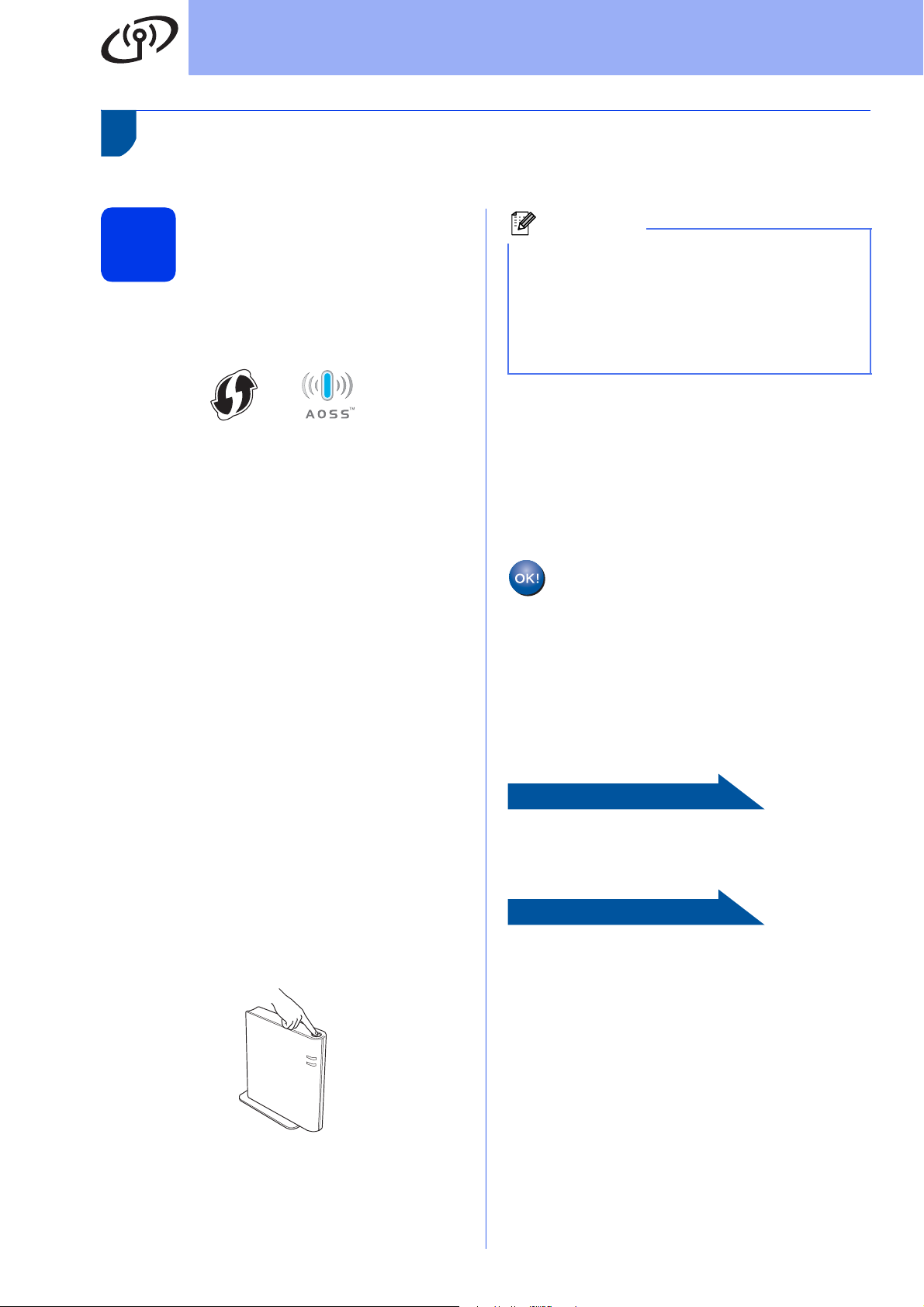
Pour les utilisateurs réseau sans fil
Maintenant, allez à
Maintenant, allez à
Remarque
Configuration en une étape à l’aide de WPS (Wi-Fi Protected Setup)
®
ou AOSS™ (Windows
et Macintosh)
Configuration des
12
paramètres sans fil
a Vérifiez que votre routeur/point d’accès WLAN
affiche le symbole WPS ou AOSS™ comme
illustré ci-dessous.
b Placez l’appareil Brother à proximité d’un point
d’accès ou routeur WPS ou AOSS™. La portée
peut varier selon votre environnement.
Reportez-vous aux instructions fournies avec
votre point d'accès ou routeur.
c Sur votre appareil, appuyez sur Menu.
Appuyez sur a ou b pour sélectionner Réseau
et appuyez sur OK.
Appuyez sur a ou b pour sélectionner RL sans
fil et appuyez sur OK.
d Appuyez sur a ou b pour sélectionner
WPS/AOSS et appuyez sur OK.
Lorsque Activer WLAN ? s'affiche, appuyez
sur a ou b pour sélectionner Activé, puis
appuyez sur OK. Ceci lancera l'Assistant de
configuration sans fil.
Sinon, appuyez sur Cancel pour quitter
l'Assistant de configuration sans fil.
Si votre point d'accès ou routeur WLAN prend en
charge WPS (méthode avec code NIP (numéro
d'identification personnel)) et que vous souhaitez
configurer l'appareil à l'aide de cette méthode,
consultez la section Configuration en utilisant la
méthode NIP de WPS (Wi-Fi Protected Setup) du
Guide utilisateur - Réseau.
f Un message de résultat de connexion s'affiche
à l'écran ACL et un rapport WLAN s'imprime
automatiquement.
Si la connexion a échoué, vérifiez le code
d'erreur dans le rapport imprimé et reportezvous à la section Dépistage des pannes
à la page 25.
La configuration sans fil est terminée. Un
indicateur à quatre niveaux situé à droite
de l’écran ACL de votre appareil indique
l’intensité du signal sans fil de votre point
d’accès ou routeur.
Pour installer le pilote d'imprimante,
passez à l'étape 13.
®
Pour les utilisateurs de Windows
page 29
:
e Lorsque le message Lancez le WPS/AOSS
sur votre routeur/point d'accès ss
fil. s'affiche, appuyez sur le bouton WPS ou
AOSS™ de votre point d'accès/routeur WLAN.
Pour de plus amples renseignements sur le
point d’accès/routeur WLAN, consultez le
guide de l’utilisateur. Appuyez ensuite sur OK.
Cette fonction détecte automatiquement le
mode (WPS ou AOSS™) utilisé par votre point
d’accès/routeur pour configurer votre appareil.
24
Pour les utilisateurs de Macintosh :
page 31
Page 25

Pour les utilisateurs réseau sans fil
Dépistage des pannes
Si vous contactez le Service à la clientèle de Brother pour une demande d'assistance, ayez à portée
de main les informations de sécurité du réseau sans fil. Nous ne pouvons pas vous aider à déterminer
vos paramètres de sécurité de réseau.
Comment puis-je trouver les paramètres sans fil (nom de réseau (SSID) et clé de réseau)
1) Consultez la documentation qui accompagne votre point d’accès/routeur WLAN.
2) Il se peut que le nom initial du réseau soit le nom du fabricant ou le nom du modèle.
3) Si vous ne connaissez pas les renseignements de sécurité, veuillez consulter le fabricant du routeur, votre
administrateur système ou fournisseur de service Internet.
* Il se peut que la Clé réseau soit appelée Mot de passe, Clé de sécurité ou Clé de chiffrement.
* Si le point d’accès/routeur WLAN est configuré pour ne pas diffuser le SSID, le SSID ne sera pas détecté
automatiquement. Vous devrez entrer le nom SSID manuellement. Consultez la section Configuration de
votre appareil lorsque le SSID n'est pas diffusé du Guide utilisateur - Réseau.
Rapport WLAN
Si le Rapport WLAN qui s'est imprimé indique que la connexion a échoué, vérifiez le code d'erreur figurant sur le
rapport et reportez-vous aux instructions suivantes.
Code d'erreur Solutions recommandées
La fonction Sans fil n'est pas activée : réglez cette fonction sur Activée.
- Si un câble réseau est connecté à l'appareil, débranchez-le et réglez la fonction Sans fil
de l'appareil sur Activée.
TS-01
TS-02
1. Sur votre appareil, appuyez sur Menu. Appuyez sur a ou b pour sélectionner Réseau
et appuyez sur OK.
2. Appuyez sur a ou b pour sélectionner RL sans fil et appuyez sur OK.
3. Appuyez sur a ou b pour sélectionner Assist config., puis appuyez sur OK.
4. Lorsque Activer WLAN ? s'affiche, appuyez sur a ou b pour sélectionner Activé,
puis appuyez sur OK. Ceci lancera l'Assistant de configuration sans fil.
Impossible de détecter le point d'accès/routeur WLAN.
1. Vérifiez les 4 points suivants.
- Vérifiez que le point d’accès/routeur WLAN est sous tension.
- Déplacez votre appareil dans une zone exempte de toute obstruction ou rapprochezle du point d'accès/routeur WLAN.
- Pendant la configuration des paramètres de connexion sans fil, placez
temporairement l'appareil à environ un mètre (3,3 pieds) du point d'accès WLAN.
- Si votre point d’accès/routeur WLAN utilise un filtrage d’adresse MAC, confirmez que
l’adresse MAC de l’appareil Brother est autorisée dans le filtre. Voir Impression de la
page des paramètres imprimante à la page 32.
Réseau sans fil
2. Si vous avez saisi manuellement le SSID et les renseignements de sécurité
(SSID/méthode d'authentification/méthode de cryptage/clé de réseau), les
renseignements sont peut-être erronés.
Confirmez de nouveau le SSID et les renseignements de sécurité et corrigez les
renseignements, au besoin.
Voir la section Comment puis-je trouver les paramètres sans fil (nom de réseau (SSID)
et clé de réseau) à la page 25 pour vérifier ce point.
25
Page 26

Pour les utilisateurs réseau sans fil
Code d'erreur Solutions recommandées
Le réseau sans fil et le paramètre de sécurité que vous avez saisis sont peut-être erronés.
Vérifiez les paramètres du réseau sans fil.
TS-03
TS-04
* Vérifiez si le SSID/la méthode d'authentification/la méthode de cryptage/l'ID
utilisateur/le mot de passe utilisateur saisis ou sélectionnés sont corrects.
Voir la section Comment puis-je trouver les paramètres sans fil (nom de réseau (SSID) et
clé de réseau) à la page 25 pour vérifier ce point.
Les méthodes d’authentification/de cryptage utilisées par le point d’accès/routeur WLAN
ne sont pas prises en charge par votre appareil.
En mode infrastructure, changez les méthodes d’authentification et de cryptage du point
d’accès/routeur WLAN. Votre appareil prend en charge les méthodes d’authentification
suivantes : WPA, WPA2, OPEN et clé partagée. WPA prend en charge les méthodes de
cryptage TKIP ou AES. WPA2 prend en charge la méthode de cryptage AES. Les
méthodes OPEN et Clé partagée correspondent au cryptage WEP.
Si votre problème n'est pas résolu, le SSID ou les paramètres réseau que vous avez saisis
sont peut-être erronés. Vérifiez les paramètres du réseau sans fil.
Tableau combiné de méthodes d'authentification et de cryptage
Méthode d'authentification Méthode de cryptage
WPA-Personal
WPA2-Personal AES
OUVERTE
Clé partagée WEP
AUCUNE (sans cryptage)
TKIP
AES
WEP
TS-05
TS-06
Voir la section Comment puis-je trouver les paramètres sans fil (nom de réseau (SSID) et
clé de réseau) à la page 25 pour vérifier ce point.
Pour le mode Ad-hoc, changez les méthodes d'authentification et de chiffrement de
l'ordinateur pour le paramètre de connexion sans fil.
Votre appareil prend en charge la méthode d'authentification OUVERTE uniquement, avec
le cryptage WEP en option.
Les informations de sécurité (SSID/Clé réseau) sont incorrectes.
Vérifiez le SSID et les informations de sécurité (Clé réseau).
Si votre routeur utilise le cryptage WEP, saisissez la clé utilisée comme première clé WEP.
Votre appareil Brother ne prend en charge que la première clé WEP.
Voir la section Comment puis-je trouver les paramètres sans fil (nom de réseau (SSID) et
clé de réseau) à la page 25 pour vérifier ce point.
Les informations de sécurité de connexion sans fil (Méthode d'authentification/Méthode de
chiffrement/Clé réseau) sont incorrectes.
Vérifiez les informations de sécurité de connexion sans fil (Méthode
d'authentification/Méthode de chiffrement/Clé du réseau) dans le tableau du code d'erreur
TS-04.
Si votre routeur utilise le cryptage WEP, saisissez la clé utilisée comme première clé WEP.
Votre appareil Brother ne prend en charge que la première clé WEP.
Voir la section Comment puis-je trouver les paramètres sans fil (nom de réseau (SSID) et
clé de réseau) à la page 25 pour vérifier ce point.
26
Page 27

Pour les utilisateurs réseau sans fil
Code d'erreur Solutions recommandées
L’appareil ne détecte pas de point d’accès/routeur WLAN dont la fonction WPS ou
AOSS™ est activée.
Si vous souhaitez configurer vos paramètres sans fil à l’aide de la fonction WPS ou
AOSS™, vous devez utiliser votre appareil et le point d’accès/routeur WLAN.
Confirmez que votre point d’accès/routeur WLAN prend en charge la fonction WPS ou
AOSS™ et réessayez.
TS-07
Si vous ne savez pas comment faire fonctionner votre point d’accès/routeur WLAN avec
la fonction WPS ou AOSS™, consultez la documentation qui accompagne votre point
d’accès/routeur WLAN, renseignez-vous auprès de son fabricant ou consultez votre
administrateur réseau.
TS-08
Au moins deux points d'accès WLAN sur lesquels WPS ou AOSS™ sont activés ont été
détectés.
- Confirmez qu'un seul point d’accès/routeur WLAN se trouve à portée avec la méthode
WPS ou AOSS™ active et essayez de nouveau.
- Essayez de redémarrer après quelques minutes afin d'éviter que d'autres points d'accès
interfèrent avec l'appareil.
27
Réseau sans fil
Page 28

Pour les utilisateurs réseau sans fil
Saisie de texte pour les paramètres sans fil
La plupart des touches numérotées possèdent trois ou quatre lettres imprimées sur la touche. Quant aux touches
0, # et l, elles ne sont pas associées à des caractères alphabétiques, mais à des caractères spéciaux.
En appuyant sur la touche correcte à plusieurs reprises, vous pouvez accéder au caractère voulu.
Pour configurer les paramètres d'un réseau sans fil
Appuyez
sur la
touche
2 abcABC2ab
3 defDEF3de
4 gh iGHI 4gh
5 jklJKL5jk
6 mn oMNO6mn
7 pqr sPQRS7
8 tuvTUV8tu
9 wxyzWXYZ9
Une
fois
Deux
fois
Trois
fois
Quatre
fois
Cinq fois Six fois Sept fois Huit fois Neuf fois
Insertion d'espaces
Pour entrer une espace dans un nom, appuyez deux fois sur c entre les caractères.
Corrections
Si vous avez entré une lettre incorrecte et que vous désirez la modifier, puis appuyez d ou c pour déplacer le
curseur sous le caractère incorrect, puis appuyez sur Clear. Entrez le caractère correct. Vous pouvez également
insérer des caractères en déplaçant le curseur et en entrant un caractère. Si le curseur se trouve derrière le
dernier caractère, appuyez sur Clear pour effacer le caractère à sa gauche.
Répétition de lettres
Pour entrer un autre caractère à l'aide de la même touche que le caractère précédent, appuyez sur c pour
déplacer le curseur juste avant d'appuyer de nouveau sur la touche.
Caractères spéciaux et symboles
Appuyez sur l, # ou 0, puis appuyez sur d ou c pour placer le curseur sur le caractère spécial ou le symbole
désiré. Appuyez sur OK pour le sélectionner.
Appuyez sur l pour
Appuyez sur # pour : ; < = > ? @ [ ] ^ _
Appuyez sur 0 pour 0 ¥ { | } ~
(espace) ! ” # $ % & ’ ( ) + , - . /
28
Page 29

Réseau sans fil
Important
Remarque
Remarque
Remarque
Remarque
Remarque
Remarque
Important
Installation du pilote d'imprimante
Avant l'installation
13
Windows
®
c Sélectionnez Connexion réseau sans fil, puis
cliquez sur Suivant.
a Assurez-vous que l'ordinateur est allumé et
que vous êtes connecté avec des droits
d'administrateur.
Le cas échéant, fermez les programmes en cours
d'exécution.
Les écrans peuvent varier selon le système
d'exploitation que vous utilisez.
b Vérifiez que l'interrupteur d'alimentation de
l'appareil est allumé.
Installation du pilote
14
d'imprimante
a Insérez le CD-ROM d’installation fourni dans
votre lecteur de CD-ROM. Si vous y êtes invité,
sélectionnez votre langue.
Si vous voulez installer le pilote PS (pilote
d'imprimante BR-Script3), sélectionnez
Installation personnalisée, puis suivez les
instructions à l'écran.
d Sélectionnez Imprimante réseau poste-à-
poste Brother ou Imprimante partagée en
réseau, puis cliquez sur Suivant.
• Si vous avez choisi Imprimante partagée en
réseau, choisissez la file d'attente de votre
appareil, puis cliquez sur OK.
• Choisissez l’option de paramétrage du parefeu à l’écran, puis cliquez sur Suivant.
e Choisissez l'appareil dans la liste, puis cliquez
sur Suivant.
Si l'écran de Brother n'apparaît pas
automatiquement, allez à Ordinateur (Poste de
travail), double-cliquez sur l'icône du CD-ROM,
puis double-cliquez sur le fichier start.exe.
b Cliquez sur Installer le pilote d'imprimante,
puis sur Oui si vous acceptez le contrat de
licence.
Pour Windows Vista® et Windows®7, lorsque
l'écran Contrôle de compte d'utilisateur
s'affiche, cliquez sur Autoriser ou Oui.
Si vous utilisez WEP et que « Connecté »
s’affiche à l’écran ACL, mais que votre appareil
n’est pas détecté, assurez-vous que vous avez
saisi la bonne clé WEP. La clé WEP est sensible
à la casse.
f L’installation démarre automatiquement.
Suivez les instructions à l’écran.
N'essayez PAS d'annuler quelque écran que ce
soit pendant l'installation. Il peut s'écouler
quelques secondes avant que tous les écrans
apparaissent.
g Lorsque l'écran Enregistrement en ligne
s'affiche, suivez les instructions données à
l'écran. Une fois le processus d’enregistrement
terminé, cliquez sur Suivant.
Windows
Réseau sans fil
®
Macintosh
29
Page 30

Réseau sans fil
Remarque
Terminer
Remarque
h Lorsque l’écran Configuration terminée
s’affiche, cochez la case correspondant à
l’action que vous voulez exécuter, puis cliquez
sur Terminer.
Selon vos paramètres de sécurité, il se peut
®
qu'une fenêtre Sécurité de Windows
logiciel antivirus s'affiche lors de l'utilisation de
l'appareil ou de son logiciel. Autorisez la poursuite
de l'installation.
ou d'un
Windows
®
i Lorsque l'écran Paramètres de mise à jour du
logiciel s'affiche, choisissez le paramètre de
mise à jour logicielle désiré, puis cliquez sur
OK.
L'installation est
terminée.
Pilote d'imprimante XML Paper Specification
Le pilote d’imprimante XML Paper Specification
est le pilote d’imprimante le mieux adapté pour
Windows Vista
l’impression à partir d’applications utilisant des
documents XML Paper Specification. Veuillez
télécharger le pilote le plus récent via le site
Centre de solutions Brother à l'adresse
http://solutions.brother.com/
®
et Windows®7 lors de
.
30
Page 31

Réseau sans fil
Remarque
Important
Remarque
Remarque
Remarque
Terminer
Installation du pilote d'imprimante
Macintosh
Avant l'installation
13
a Assurez-vous que l'appareil est alimenté et que
le Macintosh est allumé. Vous devez avoir
ouvert une session en disposant de droits
d'administrateur.
• Si vous utilisez Mac OS X 10.5.7 ou une
version antérieure, effectuez une mise à
niveau vers Mac OS X 10.5.8 - 10.7.x. (Pour
obtenir les pilotes les plus récents et des
informations au sujet de la version de
Mac OS X que vous utilisez, consultez le site
http://solutions.brother.com/
• Si vous souhaitez ajouter le pilote PS (pilote
d’imprimante BR-Script3), accédez au site
Brother Solutions Center à l'adresse
http://solutions.brother.com/
questions fréquemment posées (FAQ)
relatives à votre modèle pour obtenir des
instructions.
Installation du pilote
14
d'imprimante
.)
et consultez les
En cas d'échec de vos paramètres sans fil, l'écran
Assistant de configuration de la connexion
sans fil apparaît. Suivez les instructions à l'écran
pour terminer la configuration sans fil.
e Choisissez votre appareil dans la liste, puis
cliquez sur OK.
• Si plusieurs modèles identiques sont
connectés à votre réseau, l'adresse MAC
(adresse Ethernet) s'affichera en regard du
nom du modèle.
• Vous pouvez obtenir l'adresse MAC (adresse
Ethernet) et l'adresse IP de votre appareil en
imprimant la page des paramètres
d'imprimante. Voir Impression de la page des
paramètres imprimante àlapage32.
f Lorsque cet écran apparaît, cliquez sur
Suivant.
a Insérez le CD-ROM d’installation fourni dans
votre lecteur de CD-ROM.
b Double-cliquez sur l’icône Start Here OSX.
c Sélectionnez Connexion réseau sans fil, puis
cliquez sur Suivant.
d Suivez les instructions affichées à l'écran.
N'essayez PAS d'annuler quelque écran que ce
soit pendant l'installation. L’installation peut
prendre quelques minutes.
Lorsque l'écran Support Brother s'affiche,
suivez les instructions données à l'écran.
L'installation est
terminée.
Windows
Réseau sans fil
®
Macintosh
31
Page 32

Pour les utilisateurs réseau
Remarque
Remarque
Remarque
Gestion à partir du Web (navigateur Web)
Le serveur d'impression Brother est doté d'un serveur
Web vous permettant de contrôler son état ou de
modifier des paramètres de configuration via le
protocole HTTP (Hyper Text Transfer Protocol).
Nous vous recommandons d'utiliser Microsoft®
Internet Explorer
Windows
Veuillez également vous assurer que JavaScript
et les témoins sont toujours activés dans le
navigateur que vous utilisez. Pour utiliser un
navigateur Web, vous devez connaître l’adresse
IP du serveur d’impression. L’adresse IP du
serveur d’impression est indiquée à la page des
paramètres imprimante.
®
®
7.0/8.0 ou Firefox 3.6 pour
et Safari 4.0/5.0 pour Macintosh.
a Ouvrez le navigateur.
b Tapez « http://adresse IP de l’appareil/ » dans
la barre d’adresse de votre navigateur (où
« adresse IP de l’appareil » est l’adresse IP de
l’appareil Brother ou le nom du serveur
d’impression).
Par exemple : http://192.168.1.2/
Réinitialisation des réglages d'usine des paramètres réseau
Pour réinitialiser les réglages d'usine de tous les
paramètres réseau du serveur d'impression,
procédez comme suit.
a Appuyez sur Menu.
b Appuyez sur a ou b pour sélectionner Réseau.
Appuyez sur OK.
c Appuyez sur a ou b pour sélectionner
Réinit. réseau.
Appuyez sur OK.
d Appuyez sur 1 pour choisir Init. puis
appuyez sur 1 pour redémarrer l'appareil.
L’appareil redémarre.
Impression de la page des paramètres imprimante
La page des paramètres imprimante indique tous les
paramètres imprimante actuels, y compris les
paramètres réseau.
a Appuyez sur Menu.
• Si vous avez configuré un mot de passe de
connexion facultatif, vous devez le saisir
lorsqu’on vous le demande pour accéder à
Gestion à partir du Web.
• Pour plus d'informations, consultez la section
Gestion à partir du Web du Guide utilisateur Réseau.
b Appuyez sur a ou b pour sélectionner
Info. machine.
Appuyez sur OK.
c Appuyez sur OK pour sélectionner
Paramètres d'imp.
L’appareil imprime les paramètres imprimante
actuels.
Si la zone Adresse IP de la page Paramètres
imprimante affiche 0.0.0.0, attendez une minute
puis réessayez.
32
Page 33

Pour les utilisateurs réseau
Installation silencieuse
®
(Windows
La fonctionnalité Installation silencieuse permet
d'installer le pilote d'imprimante à distance sur les
ordinateurs, sans que chacun d'eux doive installer le
pilote.
a Ouvrez une invite de commandes.
Cliquez sur Démarrer/Tous les programmes/
Accessoires/Invite de commandes.
Alternativement, vous pouvez cliquer sur
Démarrer puis sur Rechercher les
programmes et fichiers (Exécuter), taper
« cmd » puis appuyer sur la touche Entrée.
b Tapez CD-ROM drive: après > à l'invite de
commandes, où CD-ROM drive est la lettre
du lecteur de CD-ROM dans lequel vous avez
inséré le CD-ROM, puis appuyez sur la touche
Entrée.
Par exemple, si le CD-ROM se trouve dans le
lecteur D, vous devez taper c:\>d:
uniquement)
c Tapez cd install\model name après >,
model name étant le modèle de votre
appareil, puis appuyez sur la touche Entrée.
Par exemple, si votre modèle se nomme
HL-S7000DN, vous devez taper
d:\cd install\HL-S7000DN
d Tapez setup /ip ip address après >,
ip address étant l'adresse IP du serveur
d'impression, puis appuyez sur la touche
Entrée.
Par exemple, si l'adresse IP est 192.168.1.1,
vous devez taper d:\install\
HL-S7000DN>setup /ip 192.168.1.1
33
Page 34

Options et consommables
Remarque
Options
L'appareil est équipé des accessoires en option suivants. Vous pouvez étendre les fonctions de l'appareil en
ajoutant ces éléments. Pour plus d'informations sur des options telles que le bac inférieur, le bac de sortie et le
stabilisateur en option, consultez notre site Web à l'adresse http://solutions.brother.com/
Bac inférieur Bac de sortie Stabilisateur en option
LT-7100 MX-7100 SB-7100
.
Trois bacs inférieurs en option (bac 2,
bac 3 et bac 4) peuvent être installés.
Chacun d'eux peut contenir 500 feuilles
de papier.
Un bac de sortie en option peut être
installé. Il peut accueillir 500 feuilles de
papier.
Si vous installez plusieurs bacs
inférieurs en option, vous devez installer
le stabilisateur en option.
Consommables
Si un remplacement de consommables s’avère nécessaire, une erreur sera signalée sur l’écran ACL du panneau
de commande. Pour plus d'informations sur les consommables pour votre appareil, visitez le site
http://www.brother.com/original/
1
Le rendement approximatif des cartouches est déclaré conforme à la norme ISO/IEC 24711 avec un test d'impression continue à l'aide
d'une page de test monochrome telle que définie dans ISO/IEC 19752.
ou communiquez avec votre point de vente.
Cartouche d'encre de remplacement
HC-05BK
(Environ 30 000 pages)
1
34
Pour savoir comment remplacer des consommables, consultez la section Remplacement de la cartouche
d'encre du Guide de l'utilisateur.
Page 35

Marques de commerce
Le logo Brother est une marque déposée de Brother Industries, Ltd.
Microsoft, Windows, Windows Server et Internet Explorer sont des marques déposées ou des marques de commerce de Microsoft Corporation
aux États-Unis et/ou dans d'autres pays.
Windows Vista est une marque déposée ou une marque de commerce de Microsoft Corporation aux États-Unis et/ou dans d'autres pays.
Apple, Macintosh, Safari et Mac OS sont des marques de commerce d’Apple Inc. et sont des marques déposées aux États-Unis et dans
d’autres pays.
Wi-Fi Protected Setup est une marque de la Wi-Fi Alliance.
AOSS est une marque de commerce de Buffalo Inc.
Chaque société dont le logiciel est mentionné dans ce manuel possède un contrat de licence de logiciel propre à ses programmes.
Toutes les marques de commerce et tous les noms de produit des sociétés qui apparaissent sur les produits Brother,
les documents liés à ceux-ci et sur tous les autres matériaux sont les marques de commerce ou les marques
déposées de leurs sociétés respectives.
Avis de rédaction et de publication
Le présent manuel décrivant le produit et ses caractéristiques techniques les plus récentes a été rédigé et publié sous la supervision de Brother
Industries, Ltd.
Le contenu du présent manuel et les caractéristiques techniques de ce produit peuvent être modifiés sans préavis.
La société Brother se réserve le droit d’apporter des modifications sans préavis aux caractéristiques techniques et aux informations contenues
dans les présentes. Elle ne saurait être tenue responsable de quelque dommage que ce soit (y compris des dommages indirects) résultant de
la confiance accordée aux informations présentées, y compris, mais sans limitation, aux erreurs typographiques ou autres se rapportant à la
publication.
Droit d’auteur et licence
©2012 Brother Industries, Ltd. Tous droits réservés.
Ce produit contient un logiciel conçu par les fournisseurs suivants :
©1983-1998 PACIFIC SOFTWORKS, INC. TOUS DROITS RÉSERVÉS.
©2008 Devicescape Software, Inc. Tous droits réservés.
Ce produit contient le logiciel « KASAGO TCP/IP » conçu par ZUKEN ELMIC,Inc.
www.brotherearth.com
